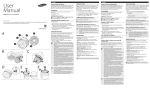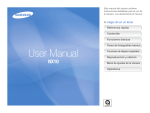Download Samsung SMART CAMERA NX200 Manual de Usuario
Transcript
Manual del usuario Este manual del usuario contiene instrucciones detalladas para el uso de la cámara. Lea atentamente el manual. SPA Información sobre los derechos de autor • Microsoft Windows y el logotipo de Windows son marcas registradas de Microsoft Corporation. • Mac es una marca registrada de Apple Corporation. • HDMI, el logotipo de HDMI y el término "High PlanetFirst constituye el compromiso de Samsung Electronics con el desarrollo sostenido y la responsabilidad social mediante actividades de gestión y los negocios ecológicos. Definition Multimedia Interface" son marcas comerciales o marcas registradas de HDMI Licensing LLC. • Las marcas registradas y nombres comerciales son propiedad de sus respectivos dueños. • En caso de que se actualicen las funciones de la cámara, es posible que las especificaciones o el contenido de este manual se modifiquen sin previo aviso. • No puede reutilizar ni distribuir ninguna parte de este manual sin una autorización previa. • Para obtener información sobre la Licencia de código fuente, consulte el archivo “OpenSourceInfo.pdf” que se incluye en el CD-ROM suministrado. 1 Información sobre salud y seguridad Respete siempre las siguientes precauciones y sugerencias de uso para evitar situaciones peligrosas y garantizar un rendimiento óptimo de la cámara. Advertencia: situaciones que pueden causar lesiones al usuario o a terceros No desarme ni intente reparar su cámara. Esto podría provocar una descarga eléctrica o dañar el dispositivo. No utilice la cámara cerca de líquidos y gases explosivos o inflamables. Evite dañar la vista del sujeto. No utilice el flash si está a una distancia inferior a 1 metro de las personas o los animales que quiera fotografiar. Si utiliza el flash cuando está demasiado cerca de los ojos del sujeto, puede producirle daños temporales o permanentes a su vista. Mantenga la cámara alejada del alcance de los niños y las mascotas. Mantenga la cámara y todos los accesorios fuera del alcance de los niños y los animales. Es posible que se traguen las piezas más pequeñas y, como consecuencia, se asfixien o sufran graves lesiones. Los accesorios y las piezas móviles también pueden causar daños físicos. Esto puede provocar un incendio o una explosión. No exponga la cámara a la luz directa del sol ni a altas temperaturas durante un período prolongado. No inserte materiales inflamables en la cámara ni los almacene cerca de ella. Esto puede provocar un incendio o un cortocircuito. La exposición prolongada a los rayos del sol o a temperaturas extremas puede provocar daños permanentes en los componentes internos de la cámara. No manipule la cámara si tiene las manos mojadas. Evite cubrir la cámara con prendas o cobijas. Esto podría provocar una descarga eléctrica. La cámara podría recalentarse, lo cual podría afectarla o provocar un incendio. Si algún líquido u objeto externo ingresan en su cámara, desconecte inmediatamente todas las fuentes de energía, tales como la batería, y luego comuníquese con un centro de servicios de Samsung. 2 Información sobre salud y seguridad Precaución: situaciones que pueden dañar la cámara u otros equipos No toque el flash mientras esté disparándose. El flash se calienta mucho al disparar y podrá quemar su piel. Quite las baterías de la cámara cuando decida guardarla durante un período prolongado. No utilice cables de alimentación, tomacorrientes o enchufes dañados cuando cargue la batería. Es posible que las baterías instaladas presenten pérdidas o se desgasten con el tiempo y provoquen graves daños en la cámara. Esto puede provocar un incendio o un cortocircuito. Utilice sólo baterías de repuesto de litio auténticas recomendadas por el fabricante. No dañe ni caliente la batería. Las baterías falsas, dañadas o sobrecalentadas podrían provocar un incendio o lesiones personales. Utilice únicamente baterías, cargadores, cables y accesorios aprobados por Samsung. • Las baterías, cargadores, cables o accesorios no autorizados podrán provocar una explosión, daño a su cámara o lesiones personales. • Samsung no se hace responsable por daños o lesiones provocados por baterías, cargadores, cables o accesorios no aprobados. No fuerce las partes de la cámara ni aplique presión sobre ella. Esto podría provocar un mal funcionamiento. Tenga cuidado al conectar los cables y al instalar las baterías y las tarjetas de memoria. Si ejerce demasiada fuerza sobre los conectores, conecta de manera inapropiada los cables o instala de manera inadecuada las baterías y las tarjetas de memoria, puede dañar los puertos, los conectores y los accesorios. Mantenga las credenciales con cintas magnéticas lejos del estuche de la cámara. Utilice la batería sólo para el fin indicado. La información almacenada en la credencial podría dañarse o perderse. Si la utiliza de manera incorrecta, esto puede provocar un incendio o un cortocircuito. Nunca use baterías o tarjetas de memoria dañadas. Esto podría provocar una descarga eléctrica, un funcionamiento incorrecto de la cámara o un incendio. 3 Información sobre salud y seguridad Compruebe que la cámara funcione correctamente antes de usarla. El fabricante no se hace responsable por la pérdida de archivos o por los daños provocados a causa del funcionamiento defectuoso o del uso inadecuado de la cámara. Deberá conectar el extremo más pequeño del cable USB en la cámara. Si invierte el cable, puede dañar los archivos. El fabricante no se hace responsable de las pérdidas de datos. Proteja la lente de la cámara. No exponga la lente a la luz directa del sol, ya que esto puede afectar el color del sensor de imágenes o generar un funcionamiento defectuoso. Si la cámara se calienta, extraiga la batería y permita que se enfríe. • Es posible que con el uso prolongado de la cámara se sobrecaliente la batería y aumente la temperatura interna de la cámara. Si la cámara deja de funcionar, extraiga la batería y permita que se enfríe. • Las altas temperaturas internas podrían provocar ruidos al sacar fotos. Esto es normal y no afecta el rendimiento general de la cámara. 4 Indicaciones usadas en este manual Iconos usados en este manual Icono Modo de disparo Indicación Información adicional Auto inteligente t Precauciones y advertencias de seguridad Programa P [ ] Botones de la cámara. Por ejemplo, [Obturador] representa el botón del obturador. Prioridad apertura A ( ) Número de página de información relacionada. Prioridad de obturador S Manual M Prioridad de lente i ► El orden de las opciones o los menús que debe seleccionar para realizar un paso; por ejemplo: Seleccione 1 ► Calidad (representa seleccione 1, y luego Calidad). El número que figura junto al icono puede variar según el modo de disparo. Es decir, algunas opciones podrán aparecer bajo 2 o 3. Mágico N Panorama p Escena s Imagen mov v * Función Indicadores de modo de disparo. Comentario 5 Contenido Sugerencias Capítulo 1 Conceptos de fotografía Mi cámara Posturas de disparo .................................................................... 11 Para comenzar ............................................................................ 25 Desembalaje.................................................................................. 25 Diseño de la cámara ................................................................... 26 Cómo sostener la cámara ................................................................ 11 Fotografía de pie .............................................................................. 11 Fotografía en cuclillas ....................................................................... 12 Apertura ....................................................................................... 12 Valor de apertura y profundidad del campo ...................................... 13 Velocidad del obturador ............................................................. 14 Sensibilidad ISO .......................................................................... 15 De qué manera la configuración de apertura, la velocidad del obturador y la sensibilidad ISO controla la exposición. ........... 16 Iconos de pantalla ....................................................................... 29 En el modo Disparo ....................................................................... 29 Capturar fotografías ........................................................................ 29 Grabar vídeos ................................................................................. 30 En el modo Reproducción ............................................................. 31 Ver fotografías ................................................................................. 31 Reproducir vídeos ........................................................................... 31 Correlación entre distancia focal, ángulo y perspectiva........... 17 Lentes .......................................................................................... 32 Diseño de la lente .......................................................................... 32 Profundidad del campo .............................................................. 18 Bloquear o desbloquear la lente ...................................................... 33 ¿Qué controla los efectos fuera de foco? ......................................... 18 Vista previa de DoF .......................................................................... 20 Marcas de la lente ......................................................................... 35 Composición ............................................................................... 20 Regla de los tercios .......................................................................... 20 Fotografías con dos sujetos ............................................................. 21 Flash............................................................................................. 22 Accesorios ................................................................................... Diseño del flash externo ................................................................ Conectar el flash............................................................................ Diseño del módulo GPS (opcional)................................................. Colocar el módulo GPS ................................................................. 36 36 37 39 39 Número guía del flash....................................................................... 22 Fotografía con rebote de flash .......................................................... 23 6 Contenido Modos de disparo ....................................................................... 41 t Modo Auto inteligente ..................................................... 41 P Modo Programa......................................................................... 42 Cambio de programa ...................................................................... 42 A Modo Prioridad de apertura ...................................................... S Modo Prioridad de obturador ..................................................... M Modo Manual ........................................................................... Modo encuadre............................................................................... Uso de una lámpara ........................................................................ i Modo Prioridad de lente ........................................................... Usar el modo E .................................................................... Uso de i-Function en los modos PASM ........................................ Uso de i-Zoom ................................................................................ N Modo Mágico ....................................................................... p Modo Panorama ..................................................................... s Modo Escena ................................................................... v Modo Imagen mov .................................................................. Funciones disponibles según el modo de disparo .......................... 43 43 44 44 44 45 45 46 47 48 48 49 51 52 Capítulo 2 Funciones de disparo Tamaño ........................................................................................ Opciones de tamaño de fotografía................................................. Opciones de tamaño de vídeo ....................................................... Calidad ......................................................................................... Opciones de calidad de imagen .................................................... Opciones de calidad de vídeo ....................................................... Sensibilidad ISO .......................................................................... 54 54 55 56 56 56 57 Balance de blancos (fuente de luz) ............................................ 58 Opciones de balance de blancos................................................... 58 Personalizar opciones predeterminadas .......................................... 59 Asistente de imágenes (estilos de fotografías) ......................... 61 Modo AF ...................................................................................... AF único ........................................................................................ AF continuo ................................................................................... Enfoque manual ............................................................................ Área de AF ................................................................................... Selección AF ................................................................................. Multi af .......................................................................................... Detecc. rostro AF .......................................................................... Autorretrato AF .............................................................................. Asistente MF................................................................................ 62 62 63 63 64 64 65 65 66 67 Estabilización de imagen óptica (OIS) ....................................... 68 Opciones de OIS ........................................................................... 68 7 Contenido Fotografía (método de disparo) .................................................. Simple ........................................................................................... Continuo ....................................................................................... Ruptura ......................................................................................... Temporizador ................................................................................ Horquillado de exposición automática (Horquillado de AE) ............. Valores de balance de blancos (Horquillado de BB) ....................... Valores del Asistente de imágenes (Bildass. Bel.r.) ......................... Ajuste de horquillado ..................................................................... Flash............................................................................................. Opciones de flash.......................................................................... Corregir el efecto de ojos rojos ...................................................... Ajustar la intensidad del flash ......................................................... Medición ...................................................................................... Multi .............................................................................................. Al centro ........................................................................................ Puntual .......................................................................................... 69 69 69 70 70 71 71 72 72 73 73 74 74 75 75 76 76 Medir el valor de exposición del área de enfoque .......................... 77 Rango inteligente ........................................................................ 78 Espacio de color ......................................................................... 79 Compensación/bloqueo de exposición ..................................... Compensación de exposición........................................................ Bloqueo de exposición .................................................................. Funciones de vídeo ..................................................................... Modo AE película .......................................................................... Movimiento múltiple ....................................................................... Regulador...................................................................................... Voz ................................................................................................ 80 80 80 81 81 81 82 82 Capítulo 3 Reproducción y edición Búsqueda y administración de archivos.................................... Ver fotografías ............................................................................... Ver imágenes en miniatura ............................................................. Ver archivos por categoría en Álbum inteligente ............................. Ver archivos como una carpeta ..................................................... Proteger archivos .......................................................................... Eliminar archivos............................................................................ 84 84 84 85 85 85 86 Eliminar un solo archivo ................................................................... 86 Eliminar varios archivos ................................................................... 86 Eliminar todos los archivos .............................................................. 86 Ver fotografías ............................................................................. Ampliar una fotografía.................................................................... Ver una presentación de diapositivas ............................................. Rotación automática ..................................................................... Reproducir vídeos ....................................................................... Recortar un vídeo durante la reproducción .................................... Capturar una imagen durante la reproducción ............................... Editar fotografías ......................................................................... Opciones ....................................................................................... 87 87 87 88 89 89 90 91 91 8 Contenido Capítulo 4 Capítulo 5 Menú de ajustes de la cámara Conexión a dispositivos externos Ajustes de usuario ...................................................................... 94 Personalización ISO....................................................................... 94 Visualización de archivos en TV o HDTV ................................. 104 Visualización de archivos en el TV................................................ 104 Visualizar archivos en un HDTV.................................................... 105 Visualización de archivos en un TV 3D ........................................ 106 Imprimir fotografías ................................................................... 107 Impresión de fotografías con una impresora de fotografías PictBridge ................................................................................... 107 Paso ISO......................................................................................... 94 Rango ISO automático .................................................................... 94 Reducción de ruido ....................................................................... DMF .............................................................................................. Prioridad AF .................................................................................. Corrección de distorsiones ............................................................ Personalización iFn ........................................................................ Pantalla del usuario ....................................................................... Mapeo de las teclas ...................................................................... Línea de cuadrícula ....................................................................... Lámpara AF................................................................................... 94 94 94 95 95 96 97 97 97 Configurar ajustes de impresión .................................................... 108 Crear un pedido de impresión (DPOF) ......................................... 108 Opciones de DPOF ....................................................................... 109 Transferir archivos al ordenador............................................... 110 Transferir archivos al ordenador Windows .................................... 110 Ajuste 1 ........................................................................................ 98 Conectar la cámara como un disco extraíble. ................................ 110 Desconectar la cámara (para Windows XP) ................................... 111 Ajuste 2 ...................................................................................... 100 Transferir archivos al ordenador Mac ........................................... 111 Ajuste 3 ...................................................................................... 101 Uso de los programas en un PC .............................................. 112 Instalar software .......................................................................... 112 GPS ............................................................................................ 102 Programas incluidos en el CD ....................................................... Utilizar Intelli-studio ...................................................................... Requisitos ..................................................................................... Utilizar la interfaz Intelli-studio ........................................................ Transferir archivos con Intelli-studio ............................................... Uso de Samsung RAW Converter................................................ Requisitos para Windows.............................................................. Requisitos para Mac ..................................................................... Utilizar la interfaz de Samsung RAW Converter ............................. Editar archivos en formato RAW .................................................... 112 113 113 114 115 116 116 116 117 117 9 Contenido Capítulo 6 Antes de ponerse en contacto con el centro de servicios ..... 129 Apéndice Especificaciones de la cámara................................................. 132 Mensajes de error ..................................................................... 120 Especificaciones de la lente ..................................................... 136 Mantenimiento de la cámara .................................................... 121 Limpiar la cámara ........................................................................ 121 Glosario...................................................................................... 139 Lente y pantalla de la cámara ........................................................ 121 Sensor de imagen ......................................................................... 121 Cuerpo de la cámara..................................................................... 121 Índice ......................................................................................... 145 Uso o almacenamiento de la cámara ........................................... Sitios incorrectos para utilizar o almacenar la cámara .................... Uso en playas o zonas costeras .................................................... Almacenar durante un largo período de tiempo ............................. Utilizar la cámara con precaución en ambientes húmedos ............ Otras precauciones ....................................................................... Acerca de la tarjeta de memoria .................................................. Tarjeta de memoria compatible ..................................................... Capacidad de la tarjeta de memoria .............................................. Cuidados al utilizar tarjetas de memoria ........................................ Acerca de la batería ..................................................................... Especificaciones de la batería ....................................................... Duración de la batería ................................................................... Mensaje de batería baja. ............................................................... Notas acerca del uso de la batería ................................................ Notas sobre la carga de la batería ................................................. Accesorios opcionales.............................................................. 144 122 122 122 122 123 123 124 124 124 126 126 126 128 128 128 128 10 Conceptos de fotografía Posturas de disparo Para tomar una buena fotografía es necesario adoptar una postura en la que la cámara permanezca estable. Incluso si sostiene la cámara correctamente, una postura inadecuada puede hacer que la cámara se mueva. Manténgase de pie y erguido para brindarle un soporte firme a la cámara. Cuando la velocidad del obturador sea baja, contenga la respiración a fin de reducir al mínimo el movimiento corporal. Fotografía de pie Prepare su disparo; manténgase de pie, erguido, con los pies a una distancia que no supere el ancho de hombros y con los codos hacia abajo. Cómo sostener la cámara Sostenga la cámara con su mano derecha y coloque su dedo índice derecho en el botón obturador. Coloque su mano izquierda debajo de la lente para tener apoyo. 11 Conceptos de fotografía Fotografía en cuclillas Prepare su disparo, arrodíllese con una rodilla de modo que una rodilla quede apoyada en el suelo y mantenga una posición erguida. Apertura La apertura, el orificio que controla la cantidad de luz que ingresa a la cámara, es uno de los tres factores que determinan la exposición. La carcasa de la apertura contiene placas de metal delgadas que se abren y cierran para dejar entrar la luz en la cámara, a través de la apertura. El tamaño de la apertura se relaciona directamente con el brillo de la fotografía: cuanto más amplia sea la apertura, más brillante será la fotografía; cuanto más estrecha sea la apertura, más oscura será la fotografía. Tamaños de la apertura Apertura mínima Apertura mediana Fotografía más oscura (con la apertura apenas abierta) Apertura máxima Fotografía más clara (con la apertura abierta por completo) 12 Conceptos de fotografía El tamaño de la apertura está representado por un valor que se conoce como "número F". Este número representa la distancia focal dividida por el diámetro de la lente. Por ejemplo, si una lente con una distancia focal de 50 mm tiene un número F de F2, el diámetro de la apertura es de 25 mm (50 mm/25 mm = F2). Cuanto menor sea el número F, mayor será el tamaño de la apertura. Valor de apertura y profundidad del campo Al ajustar la apertura puede hacer que el fondo de la fotografía se vea más borroso o más nítido. La apertura está estrechamente relacionada con la profundidad del campo (DOF), que se puede definir como pequeña o amplia. La abertura de ésta se define como el valor de exposición (EV). Al aumentar el valor de exposición (EV +1) se duplica la cantidad de luz. Al disminuir el valor de exposición (EV -1) la cantidad de luz se reduce a la mitad. También puede utilizar la función de compensación de exposición para ajustar con precisión la cantidad de luz, si subdivide los valores de exposición por EV 1/2, 1/3, y así sucesivamente. EV +1 EV -1 Una fotografía con DOF amplia F1.4 F2 F2.8 F4 Pasos del valor de exposición F5.6 F8 Una fotografía con DOF pequeña La carcasa de la apertura contiene varias hojas. Estas hojas se mueven en conjunto y controlan la cantidad de luz que pasa por el centro de la apertura. La cantidad de hojas también afecta la forma de la luz cuando se dispara en escenas nocturnas. Si la apertura tiene un número par de hojas, la luz se divide en la misma cantidad de secciones. Si la cantidad de hojas es impar, la cantidad de secciones duplica la cantidad de hojas. Por ejemplo, una apertura con 8 hojas divide la luz en 8 secciones; una apertura con 7 hojas, en 14. 7 hojas 8 hojas 13 Conceptos de fotografía Velocidad del obturador La velocidad del obturador es la cantidad de tiempo que el obturador tarda en abrirse y cerrarse, y es un factor importante para el brillo de una fotografía ya que controla la cantidad de luz que pasa por la apertura antes de que llegue al sensor de imágenes. En general, la velocidad del obturador se puede ajustar manualmente. La medida de la velocidad del obturador se denomina "Exposure Value" (valor de exposición) o EV, y se marca en intervalos de segundos, como 1 s, 1/2 s, 1/4 s, 1/8 s, 1/15 s, 1/1000 s, 1/2000 s y así sucesivamente. Es decir, cuanto más rápido sea la velocidad del obturador, menos luz se dejará entrar. Del mismo modo, cuanto más lento sea la velocidad del obturador, más luz se dejará entrar. Como muestran las siguientes fotografías, con una velocidad del obturador baja, el tiempo de ingreso de la luz es mayor y la fotografía tiene más brillo. Por otra parte, con una velocidad del obturador alta, el tiempo de ingreso de la luz es menor y la fotografía resulta más oscura y los sujetos en movimiento se congelan con más facilidad. EV +1 Exposición EV -1 0,8 s 1s 1/2 s 1/4 s 1/8 s 1/15 s 0,004 s 1/30 s Velocidad del obturador 14 Conceptos de fotografía Sensibilidad ISO La exposición de una imagen está determinada por la sensibilidad de la cámara. Esta sensibilidad se basa en los estándares internacionales de películas (estándares ISO). En el caso de las cámaras digitales, esta calificación de sensibilidad se utiliza para representar la sensibilidad del mecanismo digital que captura imágenes. La sensibilidad ISO se duplica cuando se duplica el número. Por ejemplo, un ajuste ISO 200 permite capturar imágenes al doble de la velocidad que con un ajuste ISO 100. Sin embargo, el ajuste ISO más alto puede provocar “ruido” en las fotografías: pequeñas partículas, manchas y otros fenómenos que le dan a la toma un aspecto sucio. Como regla general, es mejor usar un ajuste ISO bajo para evitar el ruido en las fotografías, a menos que las tome en ambientes oscuros o de noche. Dado que una sensibilidad ISO baja significa que la cámara será más sensible a la luz, se necesita más luz para obtener una exposición óptima. Cuando use una sensibilidad ISO baja, abra más la apertura o reduzca la velocidad del obturador para permitir que ingrese más luz en la cámara. Por ejemplo, en un día soleado en que la luz es abundante, una sensibilidad ISO baja no requiere una velocidad alta del obturador. Sin embargo, en un lugar oscuro o a la noche, una sensibilidad ISO baja y una velocidad alta del obturador producirán una fotografía borrosa. Fotografía tomada con un trípode y sensibilidad alta Fotografía borrosa con sensibilidad ISO baja Cambios en la calidad y el brillo de acuerdo con la sensibilidad ISO 15 Conceptos de fotografía De qué manera la configuración de apertura, la velocidad del obturador y la sensibilidad ISO controla la exposición. La configuración de apertura, la velocidad del obturador y la sensibilidad ISO están íntimamente relacionadas en fotografía. La configuración de apertura permite controlar la apertura que regula el ingreso de luz a la cámara, mientras que la velocidad del obturador determina la cantidad de tiempo que este permanece abierto para que entre la luz. La sensibilidad ISO determina la velocidad con la que la película reacciona por la acción de la luz. En conjunto, estos tres aspectos se describen como el triángulo de exposición. Cualquier cambio que se produzca en la velocidad del obturador, el valor de apertura o la sensibilidad ISO puede compensarse ajustando otros componentes con el fin de mantener la cantidad de luz. Sin embargo, los resultados cambiarán en función de los ajustes. Por ejemplo, la velocidad del obturador es útil para expresar movimiento, la apertura permite controlar la profundidad del campo y la sensibilidad ISO permite definir la textura de la fotografía. Ajustes Ajustes Velocidad del obturador Resultados Velocidad alta = menos luz Velocidad baja = más luz Rápido = sin movimiento Lento = borrosa Sensibilidad ISO Sensibilidad alta = más sensible a la luz Sensibilidad baja = menos sensible a la luz Resultados Alta = más borrosa Baja = menos borrosa Apertura Apertura amplia = más luz Apertura angosta = menos luz Ancho = profundidad del campo pequeña Angosto = profundidad del campo grande 16 Conceptos de fotografía Correlación entre distancia focal, ángulo y perspectiva Distancia focal larga lente con teleobjetivo La distancia focal, que se mide en milímetros, es la distancia desde el centro de la lente hasta el punto focal. Afecta el ángulo y la perspectiva de las imágenes capturadas. Una corta distancia focal se traduce en un ángulo amplio, que permite capturar una toma ancha. Una distancia focal larga se traduce en un ángulo angosto, que permite capturar tomas con teleobjetivo. toma con teleobjetivo ángulo angosto Distancia focal corta Mire las siguientes fotografías y compare los cambios. lente de gran ángulo toma ancha ángulo amplio Ángulo de 20 mm Ángulo de 50 mm Ángulo de 200 mm Normalmente, una lente con ángulo amplio es adecuada para fotografiar paisajes y una lente con ángulo angosto es recomendable para fotografiar eventos deportivos o retratos. 17 Conceptos de fotografía Profundidad del campo Los retratos o fotografías de objetos más aclamados son aquellos en que el fondo está fuera de foco y el sujeto se ve más prominente. En función de las áreas de enfoque, una fotografía puede ser borrosa o nítida. Esto se llama ‘DOF baja’ o ‘DOF alta’. La profundidad del campo es el área enfocada alrededor del sujeto. Por lo tanto, la DOF es baja cuando el área de enfoque es estrecha, mientras que es alta cuando el área de enfoque es ancha. ¿Qué controla los efectos fuera de foco? La DOF depende del valor de apertura Cuanto más ancha es la apertura (es decir, cuanto más bajo es el valor de apertura), más baja es la DOF. Cuando los otros valores son iguales, como la velocidad del obturador y la sensibilidad ISO, un valor de apertura bajo da como resultado una fotografía con DOF baja. Una fotografía con DOF baja, que destaca el sujeto y hace que el resto se vea borroso, se puede lograr con una lente telescópica o si selecciona un valor de apertura bajo. Por el contrario, una fotografía con DOF amplia que muestre todos los elementos de la fotografía con gran nitidez se logra con una lente de gran ángulo o si selecciona un valor de apertura alto. 50 mm F5.7 Profundidad del campo pequeña 50 mm F22 Profundidad del campo grande 18 Conceptos de fotografía La DOF depende de la distancia focal Cuanto más larga es la distancia focal, más baja es la DOF. Para tomar una fotografía con una DOF baja, es preferible una lente telescópica con distancia focal más larga que una lente telescópica con distancia focal corta. La DOF depende de la distancia entre el sujeto y la cámara Cuanto menor es la distancia entre el sujeto y la cámara, más baja es la DOF. Por lo tanto, si toma una fotografía cerca del sujeto, es posible que obtenga una fotografía con DOF baja. Fotografía tomada con una lente telescópica de 100 mm Fotografía tomada con una lente telescópica de 20 mm Fotografía tomada con una lente telescópica de 100 mm Fotografía tomada cerca del sujeto 19 Conceptos de fotografía Vista previa de DoF Puede usar el botón de personalización para obtener una vista aproximada de cómo se verá la fotografía antes de tomarla. Cuando pulsa el botón, la cámara ajusta la apertura a los ajustes predefinidos y muestra los resultados en la pantalla. Configure la función del botón de personalización como Previsual. óptica. (pág. 97) Composición Es divertido capturar la belleza del mundo con una cámara. Pero sin importar cuán hermoso sea el mundo, con una composición pobre no podrá capturar su belleza. En el momento de la composición, es muy importante dar prioridad a los sujetos. En el campo de la fotografía, la composición es la forma en la que se ordenan los objetos en una fotografía. Generalmente, si se cumple la regla de los tercios se obtiene una buena composición. Regla de los tercios Para utilizar la regla de tercios, divida la imagen en una grilla de 3 x 3, con rectángulos iguales. Para obtener fotografías que se centren en el sujeto, asegúrese de que el sujeto esté ubicado en una de las esquinas del rectángulo central. 20 Conceptos de fotografía El uso de la regla de los tercios permite crear fotografías con composiciones estables y cautivadoras. A continuación se muestran algunos ejemplos. Fotografías con dos sujetos Si el sujeto está en una esquina de la fotografía, se crea una composición desequilibrada. Puede estabilizar la fotografía capturando un segundo sujeto en la esquina opuesta para equilibrar el peso de la fotografía. Sujeto 2 Sujeto 1 Inestable Sujeto 2 Sujeto 1 Estable Cuando se toman fotografías de paisajes, al centrar el horizonte se crea un efecto desequilibrado. Para dar más peso a la fotografía, mueva el horizonte hacia arriba o hacia abajo. Sujeto 1 Sujeto 1 Sujeto 2 Sujeto 2 Inestable Estable 21 Conceptos de fotografía Número guía del flash Flash En fotografía, la luz es uno de los componentes más importantes. Sin embargo, no es fácil contar con suficiente luz en cualquier momento y lugar. El uso del flash le permite optimizar la configuración de luz y crear varios efectos. El flash, o luz estroboscópica, contribuye a crear una exposición adecuada en condiciones de poca luz. También es útil en situaciones en que la luz es abundante. Por ejemplo, se puede usar para compensar la exposición de la sombra de un sujeto o para capturar con claridad el sujeto y el fondo cuando hay luz de fondo. El número de modelo del flash hace referencia a la potencia del flash, y la cantidad máxima de luz que crea se representa con un valor conocido como “número guía”. Cuanto mayor es el número guía, mayor es la cantidad de luz emitida por el flash. El número guía se obtiene multiplicando la distancia entre el flash y el sujeto por el valor de apertura cuando la sensibilidad ISO es de 100. Número guía = distancia entre flash y sujeto X valor de apertura Valor de apertura = número guía / distancia entre flash y sujeto Distancia entre flash y sujeto = número guía / valor de apertura Por lo tanto, si conoce el número guía del flash, puede calcular la distancia óptima entre este y el sujeto cuando configura manualmente el flash. Por ejemplo, si un flash tiene un número guía NG de 20 y se encuentra a 4 metros del sujeto, el valor de apertura óptimo es F5.0. Antes de la corrección Después de la corrección 22 Conceptos de fotografía Fotografía con rebote de flash El rebote de flash es el método que se usa en fotografía para redireccionar la luz desde el sujeto hacia el techo o las paredes de manera que la luz se distribuya uniformemente. Por lo general, las fotografías tomadas con flash se ven poco naturales y con sombra. Los sujetos de las fotografías tomadas con rebote de flash no tienen sombra y se ven uniformes porque la luz se distribuye de manera pareja. 23 Capítulo 1 Mi cámara Conozca el diseño, los iconos de la pantalla, las funciones básicas, la lente suministrada y los accesorios opcionales de la cámara. Mi cámara Para comenzar Desembalaje Controle que la caja del producto contenga los siguientes elementos. Cámara (incluyendo la cubierta para el cuerpo y el montaje) Flash externo cable USB Batería recargable Soporte de la batería/Cable de alimentación de CA CD-ROM del software (incluye el Manual del usuario) Manual del usuario Funcionamiento general Correa • Las ilustraciones pueden ser diferentes de los elementos reales. • Puede adquirir accesorios adicionales en una tienda minorista o un centro de servicios de Samsung. Samsung no es responsable de los problemas ocasionados por el uso de accesorios no autorizados. Para obtener información sobre los accesorios, consulte la página 144. 25 Mi cámara Diseño de la cámara 1 12 11 10 9 2 3 4 N.º Nombre Selector de modos • t: Modo Auto inteligente 5 6 7 • • • 1 8 • • • • • • (pág. 41) P: Modo Programa (pág. 42) A: Modo Prioridad de apertura (pág. 43) S: Modo prioridad de obturador (pág. 43) M: Modo Manual (pág. 44) i: Modo Prioridad de lente (pág. 45) N: Modo Mágico (pág. 48) p: Modo Panorama (pág.48) s: Modo Escena (pág. 49) v: Modo Imagen mov (pág. 51) Selector táctil • En la pantalla de Menú: Permite 2 N.º Nombre 3 Altavoz 4 Micrófono 5 Orificio para la correa de la cámara 6 Sensor de imagen 7 Botón de traba de la lente 8 Montaje de la lente 9 Índice de montaje de la lente 10 Luz de AF auxiliar y luz de temporizador 11 Interruptor de encendido/apagado 12 Botón del obturador moverse hasta el elemento del menú que desee. • En el modo Disparo: Permite ajustar la velocidad del obturador o el valor de apertura en algunos modos de disparo y cambiar el tamaño del área de enfoque. • En el modo Reproducción: Permite ampliar o reducir una fotografía, ver vistas en miniatura y ajustar el nivel de volumen. 26 Mi cámara > Diseño de la cámara 1 2 N.º Nombre 1 Cubierta del montaje 2 Montaje 3 4 5 6 7 3 8 4 N.º 8 Botón de grabación de vídeo de la cámara y modificar opciones. - I: Permite seleccionar el valor de ISO. 9 de AF Permite desplazarse hacia arriba, hacia abajo, hacia la izquierda y hacia la derecha respectivamente (También puede girar el dial de navegación). Mantenga pulsado [W], y, luego, gire el selector táctil para ajustar el valor de exposición. 7 Permite acceder a las funciones más importantes y definir algunos ajustes con precisión. 10 Botón OK o • En la pantalla de Menú: Permite 11 guardar las opciones seleccionadas. • En el modo Disparo: Permite seleccionar un área de enfoque manualmente en algunos modos de disparo. de fotografía • En otras situaciones Botón Fn f 6 - C: Permite seleccionar una opción - F: Permite seleccionar un modo Botón de ajuste EV W (pág. 80) 5 la función asignada. (pág. 97) • En el modo Reproducción: Permite Botón de navegación (Selector inteligente) • En el modo Disparo - D: Permite visualizar los ajustes Luz indicadora de estado 11 10 9 Botón Eliminar/Personalizar • En el modo Disparo: Permite realizar eliminar archivos. Permite comenzar a grabar vídeo. Indica el estado de la cámara. • Intermitente: Cuando guarda una fotografía, graba un vídeo, envía datos a un ordenador o a una impresora. • Continua: indica que no se están transfiriendo datos o que se completó la transferencia de datos al ordenador o la impresora. Nombre Botón de reproducción y Permite acceder al modo de reproducción. Botón MENU m Permite acceder a las opciones o a los menús. 27 Mi cámara > Diseño de la cámara No. 1 2 1 2 5 4 3 3 Nombre Puerto USB y A/V Permite conectar la cámara a un ordenador o un TV. Puerto HDMI Compartimiento de la batería/cubierta de la tarjeta de memoria Inserte la tarjeta de memoria y la batería. 4 Orificio para el montaje del trípode 5 Pantalla 28 Mi cámara Iconos de pantalla En el modo Disparo Icono Capturar fotografías Descripción Movimiento de la cámara Modo Panorama (pág. 48) Histograma (pág. 96) Balance blancos (pág. 58) London Micro ajuste de balance de blancos Tono de rostro 2 Retoque de rostro 3 Icono Tamaño de fotografía Calidad de imagen Área de enfoque Detección de rostro Modo AF (pág. 62) Espacio de color Rango inteligente (pág. 78) 2. Opciones de disparo (derecha) Icono Descripción Modo Fotografía Opción de flash Indicador de flash Velocidad del obturador Valor de apertura Filtro inteligente (pág. 48) Sensibilidad ISO (pág. 57) 3. Información de disparo Icono Foco Valor de exposición Estabilización de imagen óptica (OIS) (pág. 68) Descripción Modo de disparo Asistente-fotos (pág. 61) Marco mágico (pág. 48) 1. Opciones de disparo (izquierda) Descripción Intensidad del flash Medición (pág. 75) 1 Icono Descripción i-Zoom encendido Rango de i-Zoom GPS activado* Fecha Hora Información de ubicación* Barra de ayuda de enfoque (pág. 67) Cuadro de enfoque automático Área de medición puntual Escala de distancia (pág. 96) Bloqueo de exposición automática Tarjeta de memoria no insertada** Cantidad de fotografías disponibles : Batería cargada : Batería parcialmente cargada (rojo): Vacía (recargue la batería) * Estos iconos aparecen cuando coloca un módulo GPS opcional. ** Si captura fotografías sin insertar una tarjeta de memoria, no podrá imprimirlas o transferirlas a una tarjeta de memoria o un ordenador. Los iconos que aparecen en pantalla cambian según el modo seleccionado o las opciones configuradas. 29 Mi cámara > Iconos de pantalla Grabar vídeos 1 1. Opciones de disparo (izquierda) Icono 2 3 Descripción 3. Información de disparo Icono Descripción Enfoque automático activado Fecha Tamaño del vídeo Hora Calidad de vídeo Histograma (pág. 96) Multi movimiento Modo AE para películas Modo AF (pág.62) Velocidad del obturador Atenuador (pág. 82) Valor de apertura Grabación de voz activa (pág. 82) Valor de exposición Sensibilidad ISO 2. Opciones de disparo (derecha) Icono Descripción Bloqueo de exposición automática Temporizador Tarjeta de memoria no insertada Medición (pág. 75) Tiempo de grabación disponible Balance blancos (pág. 58) : Batería cargada : Batería parcialmente cargada (rojo): Vacía (recargue la batería) Asistente de imágenes (pág. 61) Estabilización de imagen óptica (OIS) (pág. 68) Los iconos que aparecen en pantalla cambian según el modo seleccionado o las opciones configuradas. 30 Mi cámara > Iconos de pantalla En el modo Reproducción Ver fotografías 1 Reproducir vídeos London Modo Medición Flash Focal Length Balance blancos EV Asistente-fotos Tamaño foto Fecha Icono 2 Informacion Tamaño película Fecha 3 YWXXUW^UWX Descripción Volumen Archivo de captura continua Información de ubicación Archivo de imagen del sonido (pág. 50) Archivo RAW Archivo 3D Información de impresión agregada al archivo (pág. 108) Archivo protegido 4 N.º 1 2 Descripción Parar Pausa Icono Descripción Fotografía capturada Velocidad de reproducción Histograma RGB (pág. 96) Volumen 3 Modo Disparo, Lámpara, Medición, Flash, Balance blancos, Asistentefotos, Rango de enfoque, Valor de exposición, Tamaño foto, Fecha Número de carpeta y número de archivo 4 Velocidad del obturador, valor de apertura, valor ISO, archivo actual/ cantidad total de archivos Tiempo actual de reproducción Largo del vídeo Número de carpeta y número de archivo Información de ubicación Velocidad del obturador Valor de apertura Valor de sensibilidad ISO Archivo actual/cantidad total de archivos 31 Mi cámara Lentes Puede adquirir lentes opcionales fabricadas exclusivamente para la cámara serie NX. Conozca las funciones de cada lente y seleccione la que mejor se ajuste a sus necesidades y preferencias. Diseño de la lente Por ejemplo, lente SAMSUNG 20-50 mm F3.5-5.6 ED 7 N.º Descripción 1 2 Índice de montaje de la lente 3 Lente 4 Anillo de enfoque (pág. 67) 5 Botón i-Function (pág. 46) 6 Anillo de zoom 7 Contactos de la lente Interruptor de bloqueo de zoom 1 2 6 3 5 4 32 Mi cámara > Lentes Bloquear o desbloquear la lente Para desbloquear la lente, gire el anillo del zoom en sentido contrario a las agujas del reloj hasta que escuche el clic. Para bloquear la lente, mantenga pulsado el interruptor de bloqueo de zoom del cuerpo de la cámara y gire el anillo de zoom hacia la derecha. No es posible capturar una fotografía cuando la lente está bloqueada. 33 Mi cámara > Lentes Por ejemplo, lente SAMSUNG 18-55 mm F3.5-5.6 OIS II Por ejemplo, lente SAMSUNG 16 mm F2.4 8 1 2 5 1 2 3 3 4 4 5 6 7 N.º Descripción 1 2 Índice de montaje de la lente 1 2 3 Anillo de zoom 4 Lente 3 Anillo de enfoque (pág. 67) 5 Contactos de la lente 4 Índice de montaje de la tapa de la lente 5 Lente 6 Botón i-Function (pág. 46) 7 Interruptor AF/MF (pág. 62) 8 Contactos de la lente N.º Descripción Botón i-Function (pág. 46) Índice de montaje de la lente Anillo de enfoque (pág. 67) 34 Mi cámara > Lentes Marcas de la lente N.º Conozca el significado de los números que aparecen en la lente. Descripción Valor de apertura 1 Por ejemplo, lente SAMSUNG 18-200 mm F3.5-6.3 ED El rango de valores de apertura admitidos. Por ejemplo, 1:3,5-6,3 quiere decir que el rango de valor de apertura máximo es de 3,5 a 6,3. Distancia focal 2 La distancia desde el centro de la lente hasta el punto focal (en milímetros). Este valor se expresa en rangos: desde la mínima distancia focal hasta la máxima distancia focal de la lente. El resultado de una distancia focal más larga son ángulos de vista más angostos y un sujeto ampliado. Con una distancia focal más corta se obtienen ángulos de vista más anchos. ED 3 1 2 3 4 5 4 5 ED significa Extra-low Dispersion (dispersión extrabaja). El vidrio de dispersión extrabaja minimiza la aberración cromática (una distorsión que se produce cuando una lente no enfoca todos los colores en el mismo punto de convergencia). OIS (pág. 68) Estabilización de imagen óptica Las lentes con esta función pueden detectar el movimiento de la cámara y cancelarlo dentro de ella. Ø El diámetro de la lente. Cuando coloque un filtro a la lente, asegúrese de que el diámetro del filtro y de la lente sean iguales. 35 Mi cámara Accesorios Puede utilizar accesorios, incluyendo el flash externo y el módulo GPS, que pueden ayudarlo a capturar fotografías mejores y más convenientes. Diseño del flash externo SEF15A (ejemplo) (opcional) 1 2 Para obtener más información acerca de los accesorios opcionales, consulte el manual de cada accesorio. 3 • Las ilustraciones pueden ser diferentes de los elementos reales. • Puede adquirir accesorios aprobados por Samsung en una tienda 4 minorista o un centro de servicios de Samsung. Samsung no es responsable de los daños ocasionados por el uso de accesorios de otros fabricantes. 5 6 7 N.º Descripción 1 Luz indicadora READY/botón de prueba 2 Botón [MODE] 3 Botón de encendido y apagado 4 Selector de ajuste de montaje 5 Conexión de montaje 6 Tapa de la batería 7 Lámpara 36 Mi cámara > Accesorios SEF8A (ejemplo) Conectar el flash 1 1 Quite la tapa del montaje de la cámara. 2 Conecte el flash deslizándolo en el montaje. 2 3 No. 1 2 3 Descripción Lámpara Selector de ajuste de montaje Conexión de montaje 37 Mi cámara > 3 Accesorios Para bloquear el flash en su lugar, gire el selector de ajuste del montaje hacia la derecha. • Puede capturar una fotografía con un flash que no esté completamente cargado, pero se recomienda el uso de un flash con carga completa. • Los modelos de flash externo son SEF8A, SEF15A, SEF20A, y SEF42A. • Las opciones disponibles pueden variar según el modo de disparo seleccionado. • Hay un intervalo entre los dos disparos del flash. No se mueva hasta que el flash se dispare por segunda vez. • Las opciones de flash y el ajuste de intensidad están disponibles sólo si utiliza el flash externo exclusivo NX. • SEF8A, que está vinculado a la cámara, no es compatible con otras cámaras de la serie NX. • Para obtener más información acerca de los flashes opcionales, consulte el manual de usuario del flash. 4 Levante el flash para utilizarlo. Utilice únicamente flashes aprobados por Samsung. La utilización de flashes no compatibles puede dañar la cámara. 38 Mi cámara > Accesorios Diseño del módulo GPS (opcional) 1 Colocar el módulo GPS 1 Quite la cubierta del montaje de la cámara. 2 Coloque el módulo GPS deslizándolo en el montaje. 2 3 4 5 N.º Descripción 1 Luz indicadora de estado 2 Botón de encendido y apagado 3 Selector de ajuste de montaje 4 Conexión de montaje 5 Tapa de la batería 39 Mi cámara > Accesorios 3 Bloquee el módulo GPS en su lugar girando la zapata de contacto y ajustando el dial hacia LOCK (Bloqueado). 4 Pulse el botón de encendido y apagado del módulo GPS. 40 Mi cámara Modos de disparo Dos modos simples de disparo (Automático inteligente y Escena) lo ayudarán a tomar fotografías con diferentes ajustes automáticos. Los modos adicionales permiten personalizar los ajustes aún más. Icono t Modo Auto inteligente En el modo Automático inteligente, la cámara reconoce las condiciones del entorno y ajusta automáticamente los distintos factores que contribuyen a la exposición, incluidos la velocidad del obturador, el valor de apertura, la medición, el balance de blancos y la compensación de exposición. Algunas funciones de disparo están limitadas, ya que la cámara controla la mayoría de las funciones. Este modo es útil para capturar imágenes rápidamente con el menor ajuste. Descripción t Modo Automático inteligente (pág. 41) P Modo Programa (pág. 42) A Modo Prioridad de apertura (pág. 43) S Modo Prioridad del obturador (pág. 43) M Modo Manual (pág. 44) i Modo Lens Priority (prioridad de lente) (pág. 45) N Modo Mágico (pág. 48) p Modo Panorama (pág. 48) s Modo Escena (pág. 49) v Modo Película (pág. 51) 41 Mi cámara > Modos de disparo P Modo Programa La cámara ajusta automáticamente la velocidad del obturador y el valor de apertura a fin de obtener el valor de apertura óptimo. Este modo es útil si desea tomar fotografías con una exposición constante mientras modifica otros ajustes. Cambio de programa La función Cambio de programa le permite ajustar la velocidad del obturador y el valor de apertura mientras la cámara mantiene la misma exposición. Cuando se desplaza el selector táctil o se gira el botón de navegación hacia la izquierda, disminuye la velocidad del obturador y aumenta el valor de apertura. Cuando se desplaza el dial o se gira el botón de navegación hacia la derecha, aumenta la velocidad del obturador y disminuye el valor de apertura. 42 Mi cámara > Modos de disparo A Modo Prioridad de apertura S Modo Prioridad de obturador En el modo Prioridad de apertura, la cámara calcula automáticamente la velocidad del obturador en función del valor de apertura seleccionado. Puede ajustar la profundidad del campo (DOF) modificando el valor de apertura. Este modo es útil para las fotografías de retratos o paisajes. En el modo Prioridad del obturador, la cámara ajusta automáticamente el valor de apertura en función de la velocidad del obturador seleccionada. Este modo es útil para capturar fotografías de sujetos que se mueven rápidamente o para crear efectos de trazo en la fotografía. Por ejemplo, puede ajustar la velocidad del obturador en 1/500 s para congelar el sujeto. Para que el sujeto se vea borroso, ajuste la velocidad del obturador debajo de los 1/30 s. Profundidad del campo grande Profundidad del campo pequeña En entornos de poca luz, es posible que necesite aumentar la sensibilidad ISO para evitar que las fotografías salgan borrosas. Velocidad de obturador lenta Velocidad de obturador rápida Para compensar la poca luz permitida por la rápida velocidad del obturador, abra la apertura y deje que entre más luz. Silas fotografías aún se ven demasiado oscuras, aumente el valor de ISO. 43 Mi cámara > Modos de disparo M Modo Manual El modo Manual le permite ajustar la velocidad del obturador y el valor de apertura manualmente. En este modo, puede controlar completamente la exposición de las fotografías. Este modo es útil en entornos de disparo controlados, como un estudio, donde es necesario definir con precisión los ajustes de la cámara. También se recomienda el modo Manual para disparos en escenas nocturnas o con fuegos artificiales. Uso de una lámpara Use una lámpara para tomar fotografías en escenas nocturnas o para fotografiar el cielo de noche. Durante el intervalo entre la primera vez que pulse el [Obturador] y la segunda vez que pulse el [Obturador], este quedará abierto de modo que pueda crear efectos de luz en movimiento. Para usar una lámpara, Gire completamente el selector táctil hacia la izquierda hasta Bulb. ► pulse el [Obturador] para comenzar a disparar ► pulse el [Obturador] nuevamente para detener los disparos. Modo encuadre Cuando ajusta el valor de apertura o la velocidad del obturador, la exposición cambia en función de los ajustes, lo cual puede oscurecer la pantalla. Cuando esta función está activada, el brillo de la pantalla es constante, independientemente de los ajustes. De este modo, podrá encuadrar mejor la fotografía. Para usar el Modo encuadre, En el modo Disparo, pulse [m] ► 2 ► Modo enmarc. ► una opción. 44 Mi cámara > Modos de disparo i Modo Prioridad de lente 3 Ajuste el anillo de enfoque para seleccionar una escena o un efecto de filtro. • También puede desplazar el selector táctil para seleccionar una Usar el modo E escena o un efecto de filtro. Puede seleccionar una escena adecuada (i-Scene) oun efecto de filtro para la lente colocada. Las escenas y los efectos de filtro disponibles pueden variar según la lente colocada. 1 Gire el selector de modos hasta i. 2 Pulse [i-Function] en la lente para seleccionar E. • También puede usar esta función si pulsa [f]. Luz Fondo E 4 Pulse [Obturador] por completo para capturar la fotografía. Modos de escena y efectos de filtro disponibles (para la lente SAMSUNG 20-50 mm F3.5-5.6 ED): Disparo bello, Retrato, Niños, Luz Fondo, Paisaje, Ocaso, Amanecer, Playa nieve, Nocturno, Viñeta, Miniatura, Ojo de pez, Boceto, Eliminar niebla, Semitono 45 Mi cámara > Modos de disparo Uso de i-Function en los modos PASM 3 • También puede desplazar el selector táctil para seleccionar una Cuando usa el botón i-Function en una lente i-Function, puede seleccionar y ajustar manualmente la velocidad del obturador, el valor de apertura, el valor de exposición, la sensibilidad ISO y el balance de blancos de la lente. 1 2 Para seleccionar una opción, ajuste el anillo de enfoque. opción. Gire el selector de modos hasta P, A, S o M. Pulse [i-Function] en la lente para seleccionar una configuración. • También puede girar el botón de navegación o pulsar [C/F] para seleccionar una configuración. Automático 4 Pulse [Obturador] por completo para capturar la fotografía. Automático 46 Mi cámara > Modos de disparo 3 Opciones disponibles P A S M Valor de apertura - O - O Velocidad del obturador - - O O Valor de exposición O O O - ISO O O O O Balance de blancos O O O O i-Zoom O O O O Modo Disparo Para seleccionar una opción, ajuste el anillo de enfoque. • También puede desplazar el selector táctil para seleccionar una opción. • Al utilizar la función i-Zoom, la resolución de la fotografía varía según el rango de zoom. Para seleccionar los elementos que desea que aparezcan al pulsar [i-Function] en la lente en el modo Disparo, pulse [m] ► 5 ► Personalización iFn ► una opción. 3:2 16:9 1:1 x1.2 4560X3040 (13.9M) 4560X2568 (11.7M) 3040X3040 (9.2M) x1.4 3888X2592 (10.1M) 3888X2184 (8.5M) 2592X2592 (6.7M) x1,7 3264X2176 (7.1M) 3264X1840 (6.0M) 2176X2176 (4.7M) x2 2736X1824 (5.0M) 2736X1536 (4.2M) 1824X1824 (3.3M) * Estos números se basan en la resolución máxima en cada rango de imagen. Uso de i-Zoom La función i-Zoom le permite hacer zoom sobre un sujeto con una menor degradación de la calidad de la fotografía que con el zoom digital. Sin embargo, la resolución de la foto podría ser menor que cuando realiza un acercamiento con el anillo de zoom. 1 Gire el selector de modos hasta P, A, S, M o i. 2 Pulse [i-Function] en la lente para seleccionar i-Zoom. 4 Pulse [Obturador] por completo para capturar la fotografía. • La función i-Zoom no está disponible para capturar fotografías en el modo de ráfaga. • i-Zoom no está disponible cuando captura fotografías en formato RAW. • i-Zoom se desactiva cuando graba vídeos pulsando el botón de grabación de vídeo. • También puede girar el botón de navegación o pulsar [C/F] para seleccionar una configuración. 47 Mi cámara > Modos de disparo N Modo Mágico p Modo Panorama Puede aplicar varios efectos de filtro y marco a las fotografías o vídeos para crear imágenes únicas. La forma y la apariencia de las fotografías o vídeos cambiará según el efecto seleccionado. En el modo Panorama, la cámara captura y combina una serie de fotografías para crear una imagen panorámica. Puede capturar una fotografía normal o panorámica en 3D. Luego de pulsar el [Obturador], mueva lentamente la cámara hacia una de las direcciones que aparecen en la pantalla. La cámara captura fotografías automáticamente y las guarda como una única fotografía. Las fotografías panorámicas 3D capturadas pueden verse sólo en un TV 3D. Para establecer un efecto, En el modo Disparo, pulse [f] ► Modo Mágico ► Marco mágico o Filtro inteligente ► el efecto que desee. Para seleccionar un modo panorámico, En el modo Disparo, pulse [f] ► Panorama ► Panorama en vivo o 3D. • Si selecciona Boceto entre los efectos de filtro, el tamaño de la foto cambiará automáticamente a 5,9M y por debajo. • Si define un efecto de marco, el tamaño de la foto se ajustará automáticamente a 2M. • No podrá grabar vídeos con un efecto de marco. • Si define un efecto de filtro, el tamaño del vídeo será de 640X480 o menor. 48 Mi cámara > Modos de disparo s Modo Escena En el modo Escena, la cámara selecciona los mejores ajustes para cada tipo de escena. Puede seleccionar la escena que desee si pulsa [f] en modo Disparo. Icono Icono Descripción Niños: Permite tomar fotografías en las que se destaquen los niños, ya que se capturan vívidamente la ropa y el entorno. Descripción Disparo bello: Permite ocultar imperfecciones faciales. Nocturno: Permite capturar escenas de noche o con poca luz. Utilice un trípode para evitar el movimiento de la cámara provocado por una baja velocidad del obturador. Paisaje: Permite capturar escenas y paisajes de naturaleza muerta. Retrato: Permite detectar y enfocar automáticamente rostros humanos para obtener retratos más definidos y suaves. Deportes: Capture sujetos que se mueven rápidamente. Primer Plano: Permite capturar partes detalladas de un sujeto o sujetos pequeños, como flores o insectos. Texto: Permite capturar texto de documentos impresos o electrónicos. Ocaso: Permite capturar puestas de sol, con tonos rojos y amarillos naturales. 49 Mi cámara > Icono Modos de disparo Descripción Amanecer: Permite capturar escenas al amanecer. Luz Fondo: Permite capturar sujetos iluminados con la luz de fondo. Icono Descripción Imagen del sonido: Permite añadir una nota de voz antes y después de capturar una fotografía. 3D: Permite capturar fotografías tridimensionales. (pág. 106) Fuegos Artificiales: Permite capturar coloridos fuegos artificiales de noche. Utilice un trípode para evitar que la cámara se mueva. Playa nieve Permite reducir la subexposición de las fotografías provocada por el reflejo del sol y la nieve. 50 Mi cámara > Modos de disparo v Modo Imagen mov En el modo Imagen mov, puede capturar vídeos de alta definición (1920X1080) y grabar el sonido con el micrófono de la cámara. Para ajustar el nivel de exposición, puede seleccionar Programa en el menú de opciones Modo AE película a fin de definir automáticamente el valor de apertura o la valocidad del obturador, o puede seleccionar Prioridad apertura para establecer el valor de apertura de manera manual. También puede seleccionar Prioridad de obturador para definir la velocidad del obturador manualmete, o seleccionar Manual para definir manualmente el valor de apertura y la velocidad del obturador. Mientras graba vídeo, pulse [F] una vez para activar o desactivar la función AF. Seleccione Atenuador para esfumar el comienzo o el final de una escena. También puede seleccionar Voz para activar o desactivar el sonido de la voz. La cámara permite capturar archivos de vídeo de hasta 25 minutos de 30 o 60 fps, y almacena los archivos en formato MP4 (H.264). 60 fps está disponible sólo con 1280X720. • H.264 (MPEG-4 part10/AVC) es el último formato de codificación de vídeo • • • • • • • • • establecido en 2003 en colaboración por ISO-IEC y ITU-T. Debido a que este formato utiliza una tasa de compresión alta, es posible guardar más datos en un menor espacio de memoria. Si está activada la opción de estabilización de imagen mientras graba vídeo, es posible que la cámara grabe el sonido del estabilizador de imagen. Si ajusta el lente mientras graba un video, podrían grabarse los sonidos del zoom u otros sonidos del lente. Cuando utiliza un lente de video opcional, el sonido del foco automático no se graba. Si retira la lente de la cámara mientras graba una película, se interrumpirá la grabación. No cambie la lente durante la grabación. Si cambia el ángulo de disparo de la cámara abruptamente durante la grabación de una película, es posible que la cámara no grabe las imágenes con precisión. Utilice un trípode para minimizar el movimiento de la cámara. En el modo Película, la cámara admite sólo la función Multi AF. No podrá utilizar otras funciones de ajuste del área de enfoque, como Face Detection AF (AF de detección de rostros). Cuando el tamaño de un archivo de película supera los 4 GB, la cámara deja de grabar automáticamente. Si esto sucede, comience a grabar nuevamente y se creará un nuevo archivo de película. Si utiliza una tarjeta de memoria de escritura lenta, es posible que se interrumpa la grabación si la tarjeta de memoria no puede procesar los datos con la tasa de vídeo con la que se está grabando. Si esto sucede, reemplace la tarjeta por una tarjeta de memoria más rápida o reduzca el tamaño de imagen (p. ej., de 1280X720 a 640X480). Formatee siempre las tarjetas de memoria en la cámara. Si la formatea en otra cámara o en el ordenador, es posible que pierda archivos almacenados en la tarjeta o que se modifique la capacidad de la tarjeta. 51 Mi cámara > Modos de disparo Funciones disponibles según el modo de disparo Para obtener más información sobre las funciones de disparo, consulte el capítulo 2. Función Disponible en Tamaño (pág. 54) P/A/S/M/i/N*/s*/ v/t Calidad (pág. 56) P/A/S/M/i/N*/p*/ s*/v ISO (pág. 57) P/A/S/M*/v* Balance blancos (pág. 58) P/A/S/M/v Asistente-fotos (pág. 61) P/A/S/M/v Espacio de color (pág. 79) P/A/S/M/i/N/p/ s/t Modo de AF (pág. 62) P/A/S/M/i*/N*/p*/ s*/v* Área de AF (pág. 64) P/A/S/M/i*/p*/s* Asistente MF (pág. 67) P/A/S/M/i/N*/p/s/ v/t Fotografía (Continuo/Ruptura/ Temporizador/Horquillado) (pág. 69) P/A/S/M/i*/N*/ s*/v*/t* Flash (pág. 73) P*/A*/S*/M*/N*/ s*/t* Medición (pág. 75) P/A/S/M/v Función Disponible en Rango inteligente (pág. 78) P/A/S/M OIS (pág. 68) P/A/S/M/i/N/s/ v/t Compensación de exposición (pág. 80) P/A/S/i/N/p/s/v Bloqueo de exposición (pág. 80) P/A/S/v* * Algunas funciones son limitadas en estos modos. 52 Capítulo 2 Funciones de disparo Conozca las funciones que puede establecer en el modo Disparo. Puede disfrutar más fotografías y vídeos personalizados gracias a las funciones de disparo. Funciones de disparo Tamaño A medida que se aumenta la resolución, la fotografía o el vídeo incluirán más píxeles; esto permite imprimirlos en papel de mayor tamaño o verlos en una pantalla más grande. Cuando se usa una resolución alta, el tamaño del archivo también aumenta. Seleccione una resolución baja para las fotografías que se mostrarán en un portarretratos digital o que se cargarán a la Web. Para configurar el tamaño: En el modo Disparo, pulse [f] ► Tamaño foto o Tamaño película ► una opción. Icono Tamaño Recomendado para 2.0M (1728X1152) (3:2) Impresión en papel A5. 16.9M (5472X3080) (16:9) Impresión de fotografías en papel A1 o reproducción en un HDTV. 7.8M (3712X2088) (16:9) Impresión de fotografías en papel A3 o reproducción en un HDTV. 4.9M (2944X1656) (16:9) Impresión fotografías en papel A4 o reproducción en un HDTV. 2.1M (1920X1080) (16:9) Impresión de fotografías en papel A5 o reproducción en un HDTV. 13.3M (3648X3648) (1:1) Imprimir una fotografía cuadrada en papel A1. 7.0M (2640X2640) (1:1) Imprimir una fotografía cuadrada en papel A3. 4.0M (2000X2000) (1:1) Imprimir una fotografía cuadrada en papel A4. 1.1M (1024X1024) (1:1) Imprimir una fotografía cuadrada en papel A5. Opciones de tamaño de fotografía Icono Tamaño Recomendado para 20.0M (5472X3648) (3:2) Impresión en papel A1. 10.1M (3888X2592) (3:2) Impresión en papel A2. 5.9M (2976X1984) (3:2) Impresión en papel A3. 54 Funciones de disparo > Tamaño Opciones de tamaño de vídeo Icono Tamaño Recomendado para 1920X1080 (30 fps) (16:9) Ver en un Full HDTV. 1280X720 (60 fps) (16:9) Ver vídeos en un HDTV. 1280X720 (30 fps) (16:9) Ver vídeos en un HDTV. 640X480 (30 fps) (4:3) Ver vídeos en un TV. 320X240 (30 fps) (4:3) Cargar a la web. 55 Funciones de disparo Calidad La cámara guarda las fotografías en formato JPEG o RAW. Icono Descripción JPEG • Comprimida para obtener una calidad normal. • Recomendada para imprimir fotografías de Normal: A menudo, las fotografías capturadas con una cámara se convierten a formato JPEG y se guardan en la memoria según los ajustes de la cámara al momento de tomar la fotografía. Los archivos RAW no se convierten a formato JPEG y se guardan en la memoria sin cambios. tamaño pequeño o para cargarlas a la Web. Los archivos RAW tienen la extensión de archivo “SRW”. Para calibrar las exposiciones, los balances de blancos, los tonos, los contrastes y los colores de los archivos RAW o para convertirlos a formato JPEG o TIFF, use el programa Samsung RAW Converter que se proporciona con el CD-ROM. Asegúrese de tener suficiente memoria disponible para guardar las fotografías en formato RAW. Para configurar la calidad: Formato RAW RAW: • Permite guardar una fotografía sin perder datos. • Recomendada para editar fotografías después de tomarlas. RAW+JPEG RAW + S.Fino: Permite guardar una fotografía en formato JPEG (calidad S.fina) y formato RAW. RAW+JPEG RAW + Fino: Permite guardar una fotografía en formato JPEG (calidad fina) y formato RAW. RAW+JPEG RAW + Normal: Permite guardar una fotografía en formato JPEG (calidad normal) y formato RAW. En el modo Disparo, pulse [f] ► Calidad ► una opción. Opciones de calidad de imagen Icono Formato Descripción JPEG Superfina: • Comprimida para obtener la mejor calidad. • Recomendada para imprimir fotografías grandes. JPEG Fina: • Comprimida para obtener una calidad mejor. • Recomendada para imprimir fotografías de tamaño normal. Opciones de calidad de vídeo Icono Extensión Descripción MP4 (H.264) Normal: Permite grabar vídeos en calidad normal. MP4 (H.264) Alta calidad: Permite grabar vídeos en alta calidad. 56 Funciones de disparo Sensibilidad ISO El valor de sensibilidad ISO representa la sensibilidad de la cámara a la luz. Ejemplos Cuanto mayor es el valor de ISO, más sensible es la cámara a la luz. En consecuencia, al seleccionar un valor de sensibilidad ISO, puede tomar fotografías en lugares poco iluminados u oscuros a velocidades de obturador más rápidas. Sin embargo, esto puede aumentar el ruido y producir una fotografía borrosa. Para ajustar la sensibilidad de ISO: En el modo Disparo, pulse [I] ► una opción. ISO 100 ISO 400 ISO 800 ISO 3200 • Aumente el valor ISO en lugares donde esté prohibido usar flash. Puede tomar una fotografía clara si establece un valor ISO alto, sin tener que obtener más luz. • Use la función de reducción de ruido para reducir la falta de nitidez visual que puede aparecer en fotografías con un valor ISO alto. (pág. 94) 57 Funciones de disparo Balance de blancos (fuente de luz) El color de una fotografía depende del tipo y de la calidad de la fuente de luz. Si quiere que el color de la fotografía sea realista, seleccione las condiciones de iluminación adecuadas para calibrar el balance de blancos, como Bb automático, Luz día, Nublado o Tungsteno, o ajuste la temperatura del color manualmente. También puede ajustar el color de las fuentes de luz predeterminadas para que los colores de la fotografía coincidan con la escena real en diversas condiciones de iluminación. Para ajustar el balance de blancos: En el modo Disparo, pulse [f] ► Balance blancos ► una opción. Opciones de balance de blancos Icono Descripción Bb automático*: Permite usar los ajustes automáticos en función de las condiciones de iluminación. Luz día*: Seleccione esta opción cuando desee tomar fotografías en exteriores durante un día soleado. Esta opción produce fotografías con colores más cercanos a los naturales de la escena. Icono Descripción Blanca fluorescente*: Seleccione esta opción cuando desee tomar fotografías bajo un tubo de luz fluorescente. Especialmente para la luz fluorescente blanca con una temperatura del color de 4200 k aproximadamente. NW fluorescente*: Seleccione esta opción cuando desee tomar fotografías bajo un tubo de luz fluorescente. Especialmente para la luz fluorescente blanca con tonos muy blancos y una temperatura de 5000 k aproximadamente. Luz de día fluorescente*: Seleccione esta opción cuando desee tomar fotografías bajo un tubo de luz fluorescente. Especialmente para la luz fluorescente blanca con tonos azulados y una temperatura de 6500 k aproximadamente. Tungsteno*: Seleccione esta opción cuando desee tomar fotografías bajo lámparas incandescentes o halógenas. Las lámparas incandescentes de tungsteno suelen tener un tono rojizo. Esta opción compensa ese efecto. Flash WB*: Permite seleccionar cuándo desea utilizar el flash. Personaliz.: Permite usar los ajustes predefinidos. Tome una fotografía de una hoja de papel blanco para ajustar el balance de blancos de forma manual. Llene el círculo de medición puntual con el papel y ajuste el balance de blancos. * Estas opciones se pueden personalizar. Nublado*: Seleccione esta opción cuando desee tomar fotografías al aire libre un día nublado o a la sombra. Las fotografías que se toman los días nublados suelen ser más azuladas que las de los días soleados. Esta opción compensa ese efecto. 58 Funciones de disparo > Opción Balance de blancos (fuente de luz) Personalizar opciones predeterminadas Descripción Temperatura del color: Permite ajustar manualmente la temperatura del color de la fuente de luz. La temperatura del color es una medición en grados Kelvin que indica el tipo de fuente de luz específico. A medida que la temperatura del color aumenta, la distribución del color se hace más fría. Por el contrario, a medida que la temperatura del color disminuye, la distribución del color se hace más cálida. Cielo despejado También puede personalizar las opciones predeterminadas de balance de blancos. Para personalizar las opciones predeterminadas: En el modo Disparo, pulse [f] ► Balance blancos ► una opción ► [D] ► gire el botón de navegación, desplace el selector táctil o pulse [D/I/C/F]. Balance blancos : Luz día Fluorescente_H Luz día Nublado Luz de día Fluorescente_L Lámpara alógena Atrás Cancelar Tungsteno Luz de vela 59 Funciones de disparo > Balance de blancos (fuente de luz) Ejemplos Bb automático Luz día Luz de día fluorescente Tungsteno 60 Funciones de disparo Asistente de imágenes (estilos de fotografías) Asistente-fotos le permite aplicar distintos estilos de fotografías a fin de crear distintas apariencias y estados de ánimo. También puede ajustar el color, la saturación, la nitidez y el contraste de cada estilo para crear y guardar su propios estilos de fotografías. No hay una regla que determine qué estilo es adecuado para cada condición. Experimente con distintos estilos hasta encontrar los ajustes que desee. Para ajustar un estilo de fotografía: Ejemplos Estándar Intensa Retrato Paisaje Bosque Retro Frío Calma Clásico En el modo Disparo, pulse [f] ► Asistente-fotos ► una opción. También puede ajustar el valor de los ajustes de estilo predeterminados. Seleccione una imagen de Asistente-fotos, pulse [D], y luego ajuste el color, la saturación, la nitidez o el contraste. 61 Funciones de disparo Modo AF Aprenda a ajustar el enfoque de la cámara según los sujetos. AF único Puede seleccionar un modo de enfoque apropiado para el sujeto entre: enfoque automático, enfoque automático continuo y enfoque manual (MF). La función AF se activa cuando pulsa [Obturador] hasta la mitad. En el modo MF, debe girar el anillo de enfoque de la lente para enfocar manualmente. AF individual es apropiado para fotografiar un sujeto fijo. Cuando pulsa [Obturador] hasta la mitad, el foco se fija en el área de enfoque. El área se pone verde cuando se alcanza el foco. En la mayoría de los casos, puede enfocar si selecciona AF individual. Si los sujetos se mueven rápido o son de un color similar al del fondo es más difícil enfocarlos. Seleccione un modo de enfoque apropiado para tales casos. Si la lente cuenta con el interruptor AF/MF, colóquelo en MF para ajustar el foco de forma manual. Si la lente no cuenta con el interruptor AF/MF, pulse [F] para seleccionar el modo AF deseado. Para ajustar el modo de enfoque automático: En el modo Disparo, pulse [F] ► una opción. 62 Funciones de disparo > Modo AF AF continuo Enfoque manual Mientras pulsa [Obturador] hasta la mitad, la cámara continúa enfocando automáticamente. Una vez que el área de enfoque está fija en el sujeto, éste se mantiene siempre enfocado, aunque se mueva. Este modo se recomienda para fotografiar un ciclista, un perro que corre o una escena con autos de carrera. Es posible enfocar un sujeto manualmente con sólo girar el anillo de enfoque de la lente. La función de asistencia de MF le permite hacer foco fácilmente. A medida que gira el anillo de enfoque, el área de enfoque se amplía o aparece la barra de ayuda de enfoque para que logre un enfoque definido. Se recomienda utilizar este modo para fotografiar un objeto de color similar al del fondo, una escena nocturna o fuegos artificiales. 63 Funciones de disparo Área de AF La función Área de AF cambia la posición del área de enfoque. Selección AF En general, las cámaras hacen foco en el sujeto más próximo. Sin embargo, cuando hay muchos sujetos, el foco puede estar en sujetos no deseados. Para evitar que el foco esté en sujetos no deseados, cambie el área de enfoque hasta hacer foco en el sujeto deseado. Puede obtener fotografías más claras y nítidas si selecciona el área de enfoque adecuada. Es posible establecer el foco en un área deseada. Para hacer que el sujeto se distinga más, aplique un efecto fuera de foco. Para ajustar el área de enfoque automático: El foco de la fotografía que se presenta debajo se reubicó y su tamaño se modificó para ajustarse al rostro del sujeto. En el modo Disparo, pulse [f] ► Área de AF ► una opción. Zoom AF Mover Para cambiar el tamaño del área de enfoque o para moverla, en el modo Disparo pulse [o]. Utilice el botón de navegación para mover el área de enfoque. Desplace el selector táctil para cambiar el tamaño del área de enfoque. 64 Funciones de disparo > Área de AF Multi af Detecc. rostro AF La cámara muestra un rectángulo verde en aquellos lugares donde se hace foco correctamente. La fotografía se divide en dos o más áreas y la cámara obtiene puntos de enfoque de cada área. Se lo recomienda para fotografías de paisajes. Permite que la cámara haga foco primordialmente en rostros humanos. Es posible detectar el rostro de hasta 10 personas. Esta configuración se recomienda para fotografiar un grupo de personas. Al pulsar [Obturador], la cámara muestra las áreas de enfoque en verde, tal como se ilustra en la fotografía a continuación. Al pulsar [Obturador] hasta la mitad, la cámara se enfoca en los rostros, tal como se ilustra en la fotografía a continuación. En casos en que se fotografía un grupo de personas, la cámara muestra, en blanco, el foco del rostro de la persona más próxima y el resto de los rostros en gris. 65 Funciones de disparo > Área de AF Autorretrato AF Puede resultar muy difícil verificar si el rostro propio está enfocado al realizar un autorretrato. Cuando esta función se encuentra encendida, la distancia de enfoque está configurada en primer plano y el sonido que emite la cámara se acelera al hacer foco. 66 Funciones de disparo Asistente MF En el modo de enfoque manual (MF), debe girar el anillo de enfoque de la lente para enfocar manualmente. Con la función de asistencia de MF activada, el área de enfoque es más clara. Esta función sólo está disponible en lentes compatibles con el enfoque manual. Para configurar el asistente de enfoque manual: En el modo Disparo, pulse [m] ► 2 o 7 ► Asistente MF ► una opción. * Predeterminado Opción Descripción Permite ampliar el área de enfoque 8 veces cuando gira el anillo de enfoque. Ampliar x8 * Predeterminado Opción Desactivado Descripción No permite usar la función. Permite que la barra de ayuda de enfoque se eleve a medida que el enfoque mejora cuando gira el anillo de enfoque. Permite ampliar el área de enfoque 5 veces cuando gira el anillo de enfoque. Ampliar x5* FA 67 Funciones de disparo Estabilización de imagen óptica (OIS) Utilice la función Estabilización de imagen óptica (OIS) para minimizar el movimiento de la cámara. Es posible que la función OIS no esté disponible con algunas lentes. El efecto de movimiento de la cámara se produce generalmente en lugares oscuros o al tomar fotografías de interiores. En dichos casos, la cámara utiliza velocidades de obturador más lentas, para aumentar la cantidad de luz que ingresa, lo que puede dar como resultado una fotografía borrosa. Puede evitar esta situación utilizando la función OIS. Opciones de OIS Icono Descripción Modo 1: La función OIS se aplica solamente cuando pulsa el [Obturador] hasta la mitad o completamente. Modo 2: La función OIS siempre está encendida. Apagado: La función OIS siempre está apagada. (Es posible que esta función no esté disponible en algunas lentes). Si su lente posee un interruptor OIS, deberá girarlo para utilizar la función OIS. Para configurar las opciones de OIS: En el modo Disparo, pulse [f] ► OIS ► una opción. Sin corrección OIS Con corrección OIS 68 Funciones de disparo Fotografía (método de disparo) Puede definir el método de disparo como Continuo, Ráfaga, Temporizador, etc. Seleccione Individual para capturar una fotografía a la vez. Seleccione Continuo o Ruptura para fotografiar sujetos que se mueven rápidamente. Seleccione Horquillado de AE, Horquillado de BB, o Bildass. Bel.r. para ajustar la exposición y el balance de blancos, o para aplicar efectos del asistente de imágenes. También puede seleccionar Temporizador para tomar una fotografía de usted mismo. Para configurar el método de disparo: Continuo Permite capturar fotografías continuamente mientras se mantiene pulsado [Obturador]. Puede capturar hasta 3 fotografías (Continuo Lento (3 fps)) o 7 fotografías (Continuo Rápido (7 fps)) por segundo. En el modo de disparo, pulse [C] ► una opción. Simple Permite capturar una fotografía cada vez que se pulsa [Obturador]. Recomendado para condiciones generales. 69 Funciones de disparo > Fotografía (método de disparo) Ruptura Temporizador Capture consecutivamente hasta 10 fotografías por segundo (en 3 segundos), 15 fotografías por segundo (en 2 segundos), o 30 fotografías por segundo (en 1 segundo) cuando pulsa [Obturador] una vez. Esta opción se recomienda para fotografiar el trayecto de sujetos en movimiento rápido, como autos de carrera. Permite capturar una fotografía con una demora de entre 2 y 30 segundos. La demora puede ajustarse en incrementos de 1 segundo. Para definir el número de disparos, en el modo Disparo, pulse [C] ► Ruptura, y luego pulse [D]. Para definir el retraso, en el modo Disparo, pulse [C] ► Temporizador, y luego pulse [D]. 70 Funciones de disparo > Fotografía (método de disparo) Horquillado de exposición automática (Horquillado de AE) Valores de balance de blancos (Horquillado de BB) Cuando pulsa [Obturador], la cámara realiza 3 tomas consecutivas: la original, una más oscura y otra más iluminada. Utilice un trípode para evitar que las fotografías salgan borrosas, ya que la cámara realizará tres tomas continuas. Puede configurar los ajustes en el menú Conf.horquillado. Cuando pulsa [Obturador], la cámara realiza 3 tomas consecutivas: la original y dos más, con diferentes configuraciones de balance de blancos. La fotografía original se toma al pulsar [Obturador]. Las otras dos se ajustan automáticamente, de acuerdo al balance de blancos que configuró. Puede configurar los ajustes en el menú Conf.horquillado. Exposición +2 Exposición -2 Original WB+2 WB-2 Original 71 Funciones de disparo > Fotografía (método de disparo) Valores del Asistente de imágenes (Bildass. Bel.r.) Cuando pulsa [Obturador], la cámara realiza 3 tomas consecutivas, cada una con una configuración diferente del asistente de imágenes. La cámara toma una fotografía y aplica las tres opciones del asistente de imágenes que se configuraron para la fotografía tomada. Puede seleccionar tres configuraciones diferentes en el menú Conf.horquillado. Ajuste de horquillado Puede configurar las opciones para Horquillado de AE, Horquillado de BB, Bildass. Bel.r.. Para establecer una opción de horquillado: Opción Estándar Descripción Conf. horquillado AE Determine el orden y el área de horquillado. • Orden de horquillado: Configure el orden en el que la cámara realizará la toma original, la más iluminada y la más oscura (representadas con 0, + y -). • Área de horquillado: Permite definir el rango de exposición de las 3 fotografías horquilladas. Conf. horquillado WB Permite ajustar el rango del intervalo de balance de blancos de las 3 fotografías horquilladas. Por ejemplo, AB-/+3 ajusta el valor de Ámbar en uno de lo tres pasos. MG-/+3 ajusta el valor de Magenta en la misma cantidad. Set horquillado AI Seleccione las 3 configuraciones del asistente de imágenes que la cámara utilizará para capturar 3 fotografías horquilladas. Retro Intensa En el modo Disparo, pulse [m] ► 3 ► Conf.horquillado ► una opción. 72 Funciones de disparo Flash Para tomar una fotografía realista de un sujeto, la cantidad de luz debería ser constante. Cuando la fuente de luz varía, es posible utilizar un flash para obtener una iluminación constante. Seleccione ajustes correspondientes a la fuente de luz y al sujeto. Para configurar las opciones de flash: En el modo Disparo, pulse [f] ► Flash ►una opción. Opciones de flash Icono Descripción Icono Descripción 1ª Cortina: El flash se dispara inmediatamente después de abierto el obturador. La cámara captura la fotografía de un sujeto en un momento temprano de una secuencia de acciones, con claridad. 2ª Cortina: El flash se dispara justo antes de que el obturador se cierre. La cámara captura la fotografía de un sujeto en un momento posterior de una secuencia de acciones, con claridad. Dirección del movimiento de la bola Dirección del movimiento de la bola Apagado: No permite usar el flash. Flash inteligente: La cámara ajusta el brillo del flash automáticamente, de acuerdo con la cantidad de luz del ambiente circundante. Automático: El flash se dispara automáticamente en lugares oscuros. Ojos rojos automático*: El flash se dispara automáticamente y previene la aparición de ojos rojos. • Las opciones disponibles pueden variar según el modo de disparo seleccionado. • Hay un intervalo entre los dos disparos del flash. No se mueva hasta que el flash se dispare por segunda vez. • Las opciones de flash y el ajuste de intensidad están disponibles sólo si utiliza el flash externo exclusivo NX. • Puede capturar una fotografía con un flash que no esté completamente cargado, pero se recomienda el uso de un flash con carga completa. Relleno: El flash se dispara cada vez que toma una fotografía. Rojo relleno: El flash se dispara cada vez que toma una fotografía y evita los ojos rojos. Utilice únicamente flashes aprobados por Samsung. La utilización de flashes no compatibles puede dañar la cámara. 73 Funciones de disparo > Flash Corregir el efecto de ojos rojos Flash : Relleno Si se dispara el flash cuando toma una fotografía de una persona en la oscuridad, es posible que aparezca un brillo rojo en los ojos. Para evitarlo, seleccione Rojo relleno. Opción de flash Atrás Sin corrección de ojos rojos Con corrección de ojos rojos Si el sujeto se encuentra demasiado alejado de la cámara o se mueve cuando se dispara el primer flash, es posible que no se reduzcan los ojos rojos. Cancelar • Es posible que el ajuste de intensidad del flash no sea efectivo si: - El sujeto está muy cerca de la cámara. - Ajusta una sensibilidad ISO alta. - El valor de exposición es muy alto o muy bajo. • En algunos modos de disparo, no se puede utilizar esta función. • Si coloca un flash externo de intensidad ajustable en la cámara, la configuración de intensidad del flash se aplicará. • Si el sujeto está demasiado cerca al utilizar el flash, podría bloquear la luz, resultando en una fotografía oscura. Asegúrese de que el sujeto esté dentro del rango recomendado que varía según la lente. • Cuando la lente tiene colocada la cubierta, ésta puede bloquear la luz del flash. Retire la cubierta cuando use el flash. Ajustar la intensidad del flash Ajuste la intensidad del flash para evitar la sobreexposición o la subexposición. Puede ajustarla en ± 2 niveles. Para configurar la intensidad del flash: En el modo Disparo, pulse [f] ► Flash ► una opción ► [D] ► desplace el selector táctil, gire el botón de navegación o pulse [C/F]. 74 Funciones de disparo Medición El modo de medición hace referencia a la manera en la que la cámara mide la cantidad de luz. La cámara mide la cantidad de luz de una escena y, en muchos de sus modos, utiliza esta medida para ajustar varias configuraciones. Por ejemplo, si un sujeto se ve más oscuro que su color real, la cámara tomará una fotografía sobreexpuesta. Si un sujeto se ve más claro que su color real, la cámara tomará una fotografía subexpuesta. Multi El modo Multi calcula la cantidad de luz en áreas múltiples. Cuando la luz es suficiente o insuficiente, la cámara ajusta la exposición, promediando el brillo general de la escena. Este modo resulta apropiado para fotografías generales. El brillo y el tono general de la fotografía también pueden verse afectados por la manera en que la cámara mide la cantidad de luz. Seleccione una configuración correspondiente a la condición de disparo. Para establecer una opción de medición: En el modo Disparo, pulse [f] ► Medición ► una opción. 75 Funciones de disparo > Medición Al centro Puntual El modo Al centro calcula un área más amplia que la del modo Puntual. Suma la cantidad de luz en la porción central de la toma (60 ~ 80 %) y la del resto de ella (20 ~ 40 %). Este modo se recomienda para situaciones donde hay una pequeña diferencia de brillo entre el sujeto y el fondo, o bien cuando un área del sujeto es grande en comparación con la composición general de la fotografía. El modo Puntual calcula la cantidad de luz en el centro. Al tomar una fotografía en condiciones en las que hay una luz de fondo fuerte detrás de un sujeto, la cámara ajusta la exposición para poder fotografiar el sujeto correctamente. Por ejemplo, cuando selecciona el modo Multi en condiciones de luz de fondo fuerte, la cámara calcula que la cantidad total de luz es abundante, lo que da como resultado una fotografía más oscura. El modo Puntual puede evitar esta situación, ya que calcula la cantidad de luz en un área designada. El sujeto está en colores brillantes y el fondo es oscuro. El modo Puntual se recomienda en situaciones como ésta, donde hay una gran diferencia de exposición entre el sujeto y el fondo. 76 Funciones de disparo > Medición Medir el valor de exposición del área de enfoque Cuando esta función está activada, la cámara establece automáticamente una exposición óptima, calculando el brillo del área de enfoque. Esta función sólo está disponible cuando selecciona la medición Puntual o Multi y Selección AF. Para establecer esta función: En el modo Disparo, pulse [m] ► 2 ► Unir AE a punto AF ► una opción. 77 Funciones de disparo Rango inteligente Esta función corrige automáticamente la pérdida de brillo que se puede producir por diferencias de sombreado en la fotografía. Sin el efecto de Rango inteligente Para configurar las opciones de Rango inteligente: Con el efecto de Rango inteligente En el modo Disparo, pulse [f] ► Rango inteligente ► una opción. 78 Funciones de disparo Espacio de color Los dispositivos de imágenes digitales, como las cámaras digitales, los monitores y las impresoras, tienen sus propios métodos para representar los colores, que se denominan "espacios de color". RGB de Adobe La cámara le permite seleccionar dos espacios de color: sRGB o RGB de Adobe. sRGB es un espacio de color ampliamente utilizado para la creación de colores en monitores de PC y, también, es el espacio de color estándar para Exif. El espacio de color sRGB es el recomendado para las imágenes comunes y para las imágenes que se publicarán en Internet. sRGB RGB de Adobe se utiliza para impresiones comerciales que tienen un rango de colores mayor que el de sRGB. El mayor rango de colores lo ayuda a editar fácilmente fotografías en un ordenador. Tenga en cuenta que los programas individuales por lo general son sólo compatibles con una cantidad limitada de espacios de color. Si abre una imagen en un programa que no es compatible con el espacio de color de la imagen, los colores tendrán una apariencia más clara. Para ajustar el espacio de color: En el modo Disparo, pulse [f] ► Espacio de color ► una opción. 79 Funciones de disparo Compensación/bloqueo de exposición Compensación de exposición Bloqueo de exposición La cámara establece la exposición automáticamente, midiendo los niveles de luz de la composición de la fotografía y la posición de un sujeto. Si la exposición que la cámara estableció es mayor o menor que la deseada, puede ajustar el valor de manera manual. El valor de exposición se ajusta a intervalos de ±3. La cámara muestra la advertencia de exposición en rojo, para cada punto que supere el rango de ±3. Cuando no pueda lograr una exposición adecuada debido a un fuerte contraste del color, bloquee la exposición y luego capture una fotografía. Para ajustar el valor de exposición, mantenga pulsado [W] y desplace el selector táctil hacia la izquierda o hacia la derecha. También puede ajustar el valor de exposición pulsando [f], y luego seleccionando CVE (Compensación del Valor de Exposición). Puede controlar el valor de exposición observando la posición del indicador de nivel de exposición. Advertencia de exposición Para bloquear la exposición, ajuste la composición de la fotografía en la cual desea calcular la exposición, y luego pulse el botón Personalizar. (pág. 97) Índice de exposición estándar Indicador de nivel de exposición Exposición reducida (más oscura) Exposición aumentada (más brillante) Luego de bloquear la exposición, enfoque la lente hacia donde desee y pulse el [Obturador]. +2 -2 Original 80 Funciones de disparo Funciones de vídeo A continuación se explican las funciones disponibles para el vídeo. Movimiento múltiple Permite definir la velocidad de reproducción de un vídeo. Modo AE película Configure el modo de exposición para grabar vídeos. Para configurar las opciones de Película AE: Icono En el modo Disparo, pulse [f] ► Modo AE película ► una opción. Descripción Programa: El valor de apertura y la velocidad del obturador se ajustan automáticamente. Prioridad apertura: Configure el valor de apertura manualmente antes de grabar vídeos. Desplace el selector táctil o gire el botón de navegación para ajustar el valor de apertura. Prioridad de obturador: Configure la velocidad del obturador manualmente antes de grabar vídeos. Desplace el selector táctil o gire el botón de navegación para ajustar la velocidad del obturador. Manual: Configure el valor de apertura y la velocidad del obturador manualmente antes de grabar vídeos. Gire el botón de navegación para ajustar el valor de apertura y desplace el selector táctil para ajustar la velocidad del obturador. Para definir opciones de velocidad de reproducción: Option En el modo Disparo, pulse [m] ► 8 ► Multi movimiento ► una opción. Descripción x0.25 Permite grabar un vídeo y reproducirlo a 1/4 de la velocidad normal. x0.5 Permite grabar un vídeo y reproducirlo a 1/2 de la velocidad normal. x1 Permite grabar un vídeo y reproducirlo a la velocidad normal. x5 Permite grabar un vídeo y reproducirlo a 5 veces la velocidad normal. x10 Permite grabar un vídeo y reproducirlo a 10 veces la velocidad normal. x20 Permite grabar un vídeo y reproducirlo a 20 veces la velocidad normal. • Si selecciona una opción distinta a x1, no se grabará el sonido. • Las opciones disponibles pueden variar según el tamaño de la película. 81 Funciones de disparo > Funciones de vídeo Regulador Voz Mediante la función de atenuación de la cámara, puede aplicar un efecto de atenuación de entrada o de salida sobre una escena sin necesidad de hacerlo en un ordenador. Utilice esta función correctamente y podrá añadir efectos impactantes a sus vídeos. A veces, un vídeo sin audio puede resultar más atractivo que uno con sonido. Para grabar un vídeo sin audio, apague la voz. Para configurar las opciones del atenuador: Icono En el modo Disparo, pulse [f] ► Atenuador ► una opción. Para configurar las opciones de voz: En el modo Disparo, pulse [f] ► Voz ► una opción. Descripción Apagado: Función de atenuación no utilizada. Dentro: La escena se atenúa gradualmente hacia adentro. Fuera: La escena se atenúa gradualmente hacia afuera. Dentro-fuera: La función de atenuación se aplica al comienzo y al final de la escena. 82 Capítulo 3 Reproducción y edición Aprenda a reproducir y editar fotografías y vídeos. Para editar archivos en el ordenador, consulte el capítulo 5. Reproducción y edición Búsqueda y administración de archivos Aprenda a buscar fotografías y vídeos rápidamente con la vista en miniatura y a proteger y eliminar archivos. Ver fotografías 1 Ver imágenes en miniatura Use la vista en miniatura para buscar las fotografías y vídeos que desea. La vista en miniatura muestra varias imágenes por vez para que pueda buscar fácilmente los elementos que desea. También puede clasificar y mostrar los archivos por tipo, día de grabación y semana de grabación. Pulse [y]. • Se mostrará el último archivo que haya capturado. Filtro 2 Gire el botón de navegación o pulse [C/F] para desplazarse a lo largo de los archivos. Desplace el selector táctil hacia la izquierda para ver 3, 15, o 40 miniaturas. (Desplace el selector táctil hacia la derecha para regresar al modo anterior). O, en el modo Reproducción, pulse [m] ► x ► Ver ► una opción. Tal vez no sea posible editar o reproducir archivos que hayan sido capturados con otras cámaras, debido a tamaños o códecs no compatibles. Utilice un ordenador u otro dispositivo para editar o reproducir estos archivos. 84 Reproducción y edición > Búsqueda y administración de archivos Ver archivos por categoría en Álbum inteligente 1 En la vista en miniatura, pulse [m]. 2 Seleccione una categoría y luego pulse [o]. Opción Ver archivos como una carpeta Las tomas en modo Continuo, Ruptura y Horquillado aparecerán como una carpeta. Si elimina una carpeta, eliminará todas las fotografías que esta contenga. Descripción Tipo Permite ver los archivos por tipo, como por ejemplo fotografías o vídeos. Fecha Permite ver los archivos según la fecha en que se guardaron. Semana Permite ver los archivos según la semana en que se guardaron. Ubicación Permite ver los archivos según el lugar en que se guardaron. (Solo las fotografías capturadas con un módulo GPS tienen información sobre la ubicación). : vista única 3 Seleccione una opción, y luego pulse [o]. Proteger archivos Proteja sus archivos contra una eliminación accidental. 1 En el modo Reproducción, pulse [m] ► z ► Proteger ► una opción. (Individual, Seleccionar, Todo) 2 Gire el botón de navegación o pulse [C/F] para seleccionar un archivo, y luego pulse [o]. 3 Pulse [f]. 85 Reproducción y edición > Búsqueda y administración de archivos Eliminar archivos 3 Pulse [ Elimine archivos en el modo Reproducción y obtenga más espacio en su tarjeta de memoria. Los archivos protegidos no se eliminan. 4 Cuando aparezca la ventana emergente, seleccione Sí. Eliminar todos los archivos Eliminar un solo archivo Puede eliminar todos los archivos de la tarjeta de memoria a la vez. Puede seleccionar un solo archivo y eliminarlo. 1 En el modo Reproducción, seleccione un archivo y luego toque [ ]. • O, en el modo Reproducción, pulse [m] ► z ► Eliminar ► Único. 2 ]. 1 En el modo Reproducción, pulse [m]. 2 Seleccione z ► Eliminar ► Todo. 3 Cuando aparezca la ventana emergente, seleccione Sí. Cuando aparezca la ventana emergente, seleccione Sí. Eliminar varios archivos Puede seleccionar varios archivos y eliminarlos. 1 En el modo Reproducción, pulse [ ] ► Eliminar varios. • Alternativamente, en el modo Reproducción pulse [m] ► z ► Eliminar ► Seleccionar. 2 Seleccione los archivos que desea eliminar girando el botón de navegación o pulsando [C/F], y luego pulse [o]. • Pulse [o] nuevamente para cancelar la selección. 86 Reproducción y edición Ver fotografías Ampliar una fotografía Ver una presentación de diapositivas Puede ampliar fotografías cuando las visualiza en el modo Reproducción. También puede usar la función para recortar a fin de extraer la porción de la imagen que se muestra en pantalla y guardarla como un nuevo archivo. Puede visualizar fotografías en una presentación de diapositivas, aplicar varios efectos a una presentación y reproducir música de fondo. Área amplificada 1 2 3 Seleccione Seleccione un efecto de presentación de diapositivas. diapositivas sin efectos. Opción Desplace el selector táctil hacia la derecha para ampliar una fotografía. (Desplace el selector táctil hacia la izquierda para reducir una fotografía). Imágenes Efecto Seleccione un efecto de transición. Seleccione Apagado para no aplicar efectos. Intervalo Permite seleccionar la cantidad de tiempo que se muestra cada fotografía. Música Permite reproducir música de fondo. Haga lo siguiente Mover el área ampliada Pulse [D/I/C/F]. Recortar la fotografía ampliada Pulse [f]. (guardada como un nuevo archivo). Volver a la imagen original Pulse [o]. Para desplazarse por los archivos puede girar el botón de navegación, incluso cuando una fotografía está ampliada. 4 Descripción Permite configurar las fotografías que desee ver como presentación de diapositivas. • Todo: permite ver todas las fotografías en una presentación de diapositivas. • Fecha: permite ver las fotografías capturadas en una fecha específica en una presentación de diapositivas. • Imagen del sonido: permite ver las fotografías grabadas con voz en una presentación de diapositivas. • Seleccionar: permite ver las fotografías seleccionadas en una presentación de diapositivas. Recortar Para . • Diríjase directamente al paso 4 para iniciar una presentación de Amplificación (la amplificación máxima puede variar según la resolución) Imagen completa En el modo Reproducción, pulse [m]. Seleccione Presentación ► Reproducir o Repet. reprod.. • La presentación de diapositivas comienza enseguida. 87 Reproducción y edición > Ver fotografías Rotación automática Con la rotación automática encendida, la cámara gira automáticamente las fotografías que sacó en sentido vertical para que entren en la pantalla de manera horizontal. Para configurar las opciones de rotación automática: En el modo Reproducción, pulse [m] ► x ► Rotación automática ► una opción. 88 Reproducción y edición Reproducir vídeos Puede reproducir un vídeo, capturar una imagen desde un vídeo o recortar un vídeo. Pausa 1 Pulse [o] en el lugar donde desea que empiece el nuevo vídeo. 2 Cuando esté pausado, pulse [ 3 Pulse [o] en el lugar donde desea que finalice el nuevo vídeo. 4 Cuando esté pausado, pulse [ 5 Cuando aparezca la ventana emergente, seleccione Sí. ]. Parar Controles para la visualización de vídeos Para Recortar un vídeo durante la reproducción ]. Haga lo siguiente Rebobinar Pulse [C]. Retroceda en incrementos de 2X, 4X y 8X cada vez que pulse [C]. Pausar/Reproducir Pulse [o]. Avanzar rápido Pulse [F]. Avance en incrementos de 2X, 4X y 8X cada vez que pulse [F]. Controlar el volumen Desplace el selector táctil hacia la izquierda o hacia la derecha. Detener Pulse [D]. El archivo cortado se guarda como archivo independiente con un nuevo nombre. 89 Reproducción y edición > Reproducir vídeos Capturar una imagen durante la reproducción 1 Pulse [o] en el lugar donde desee guardar una imagen fija. 2 Pulse [I]. • La imagen capturada tiene la misma resolución que el vídeo. • El archivo capturado se guarda como archivo independiente con un nuevo nombre. 90 Reproducción y edición Editar fotografías Realice tareas de edición de fotografías, como cambio de tamaño, giros, eliminación del efecto de ojos rojos y ajuste del brillo, contraste o saturación. Las fotografías editadas se guardarán como archivos nuevos con otro nombre. No es posible editar fotografías 3D y fotografías panorámicas 3D con la función Editar imagen. Para configurar la edición de imágenes: * Predeterminado Icono Descripción Luz Fondo: Permite corregir el brillo de una fotografía subexpuesta. (Apagado*, Encendido) En el modo Reproducción pulse [f] ► una opción. Antes de la corrección Opciones C. tamaño: Permite cambiar el tamaño de una fotografía. * Predeterminado Icono Después de la corrección Descripción Filtro inteligente: Aplique diferentes efectos de filtro a las fotografías y cree imágenes únicas. (Apagado*, Miniatura, Enfoque suave, Película antigua 1, Película antigua 2, Semitono, Boceto, Ojo de pez, Eliminar niebla, Negativo) Es posible que el nuevo archivo sea más pequeño que el original. Las resoluciones pueden variar según el tamaño de la fotografía seleccionada. Rotar: Permite rotar la fotografía. (Desactivado*, Dcha 90º, Izqda 90º, 180º, Horizontal, Vertical) Retoque rostro: Permite ocultar imperfecciones faciales. Es posible que el nuevo archivo sea más pequeño que el original. Sin ojos roj.: Permite eliminar los ojos rojos en una fotografía. (Apagado*, Encendido) 91 Reproducción y edición > Editar fotografías * Predeterminado Icono Descripción Brillo: Permite ajustar el brillo de una fotografía. Es posible que el nuevo archivo sea más pequeño que el original. Contraste: Permite ajustar el contraste de una fotografía. Es posible que el nuevo archivo sea más pequeño que el original. Viñeta: Permite aplicar los colores en estilo retro, un nivel de contraste alto y un fuerte efecto de viñeta de las cámaras Lomo. Es posible que el nuevo archivo sea más pequeño que el original. 92 Capítulo 4 Menú de ajustes de la cámara Conozca el menú de ajustes de usuario y el menú de ajustes generales. Puede configurar los ajustes para que se adapten más a sus necesidades y preferencias. Menú de ajustes de la cámara Ajustes de usuario Puede configurar el entorno de usuario con estos ajustes. Para establecer las opciones de usuario: Reducción de ruido En el modo Disparo, pulse [m] ► u o 5 ► una opción. Use la función de reducción de ruido para que disminuya la falta de nitidez visual de las fotografías. * Predeterminado Opción Personalización ISO Paso ISO Descripción ISO NR alto Esta función reduce el ruido que se puede producir al configurar una velocidad alta de ISO. (Apagado, Encendido*) NR a largo plazo Esta función reduce el ruido cuando configura la cámara para una exposición larga. (Apagado, Encendido*) Puede definir el tamaño de la sensibilidad ISO en 1 paso o 1/3. DMF Rango ISO automático Puede configurar el valor ISO máximo para el cual se elige cada paso EV cuando configura ISO auto. Puede ajustar el enfoque manualmente girando el anillo de enfoque luego de alcanzar el valor deseado pulsando [Obturador] hasta la mitad. Es posible que esta función no esté disponible en algunos lentes. * Predeterminado Opción Descripción 1 paso ISO 200, ISO 400, ISO 800*, ISO 1600, ISO 3200 1/3 paso ISO 125, ISO 160, ISO 200, ISO 250, ISO 320, ISO 400, ISO 500, ISO 640, ISO 800*, ISO 1000, ISO 1250, ISO 1600, ISO 2000, ISO 2500, ISO 3200 Prioridad AF Puede configurar la cámara para capturar fotografías solamente cuando el sujeto esté enfocado. Cuando captura tomas contínuas o en modo de ráfaga, la cámara capturará fotografías incluso si la función de prioridad AF está activada y el sujeto no está enfocado. 94 Menú de ajustes de la cámara > Ajustes de usuario Corrección de distorsiones Personalización iFn Puede corregir la distorsión que se puede producir a partir de las lentes. Es posible que esta función no esté disponible en algunos lentes. Puede seleccionar opciones que podrá ajustar pulsando [i-Function] en una lente i-Function. * Predeterminado Option Descripción Apertura Permite ajustar el valor de apertura. Vel. obt. Permite ajustar la velocidad del obturador. EV Permite ajustar el valor de exposición. ISO Permite ajustar la sensibilidad ISO. WB Permite ajustar el balance de blancos. i-Zoom Permite ajustar el rango de zoom. 95 Menú de ajustes de la cámara > Ajustes de usuario Pantalla del usuario N.º Descripción Histograma Permite activar o desactivar el histograma en la pantalla. Puede agregar o eliminar información sobre el disparo en la pantalla. 3 2 1 4 5 Acerca de los histogramas Un histograma es un gráfico que muestra cómo está distribuido el brillo en la fotografía. Un histograma inclinado hacia la izquierda indica que la fotografía es oscura. Un histograma inclinado hacia la derecha indica que la fotografía es brillosa. La altura del gráfico se relaciona con la información de color. El gráfico es más alto si un color específico es más común. 4 N.º Descripción 1 Iconos derechos Permite exhibir los iconos de la derecha en el modo Disparo. 2 Iconos izquierdos Permite exhibir los iconos de la izquierda en el modo Disparo. 3 Ff/hh Permite exhibir la fecha y la hora. Exposición insuficiente 5 Exposición equilibrada Exposición excesiva Escala de distancia Permite exhibir la distancia entre un sujeto y la cámara al adjuntar una lente que admita la función Escala de distancia. (por ejemplo, la lente SAMSUNG 60 mm F2.8 Macro ED OIS SSA) (Desactivado, ft, m*) Esta función sólo está disponible cuando se adjunta una lente que admita la función Escala de distancia. 96 Menú de ajustes de la cámara > Ajustes de usuario Mapeo de las teclas Puede cambiar la función asignada al botón personalizado. * Predeterminado Botón Personalizar Función Permite definir una función para el botón personalizado. • Previsual. óptica*, que ejecuta la función vista previa de profundidad del campo para el valor de apertura actual. (pág. 20) • One Touch WB, que ejecuta la función de balance de blancos personalizado. • RAW un toque +, que activa o desactiva la función RAW+JPEG. • Restablecer, que restablece algunas configuraciones. • AEL, que ejecuta la función de bloqueo de exposición automática. Línea de cuadrícula Permite seleccionar una guía que ayude a crear una escena. (Apagado*, 3 X 3, 4 X 4, +, X) Lámpara AF Cuando tome fotografías en lugares oscuros, encienda la lámpara AF para obtener un mejor enfoque automático. Las funciones de Enfoque automático funcionan mejor en lugares oscuros cuando la lámpara AF está encendida. 97 Menú de ajustes de la cámara Ajuste 1 Conozca los elementos del menú de Ajuste 1. * Predeterminado Elemento Para configurar las opciones de Ajuste 1: En el modo Disparo, pulse [m] ► q ► una opción. Permite determinar el método para numerar los archivos y carpetas. • Restablecer: Después de usar la función para restablecer, el siguiente nombre de archivo empieza con 0001. • Serie*: Los nuevos números de archivo siguen la secuencia numérica existente, incluso si se instala una nueva tarjeta de memoria, se formatea la tarjeta o se eliminan todas las fotografías. * Predeterminado Elemento Language Descripción Defina un idioma que la cámara muestra en la pantalla. Permite establecer el método de creación de nombres de archivos. • Estándar*: SAM_XXXX.JPG(sRGB)/ _SAMXXXX.JPG (RGB de Adobe) • Fecha: - Archivos sRGB: MMDDxxxx.JPG. Por ejemplo, para una Nombre archivo fotografía tomada el 1 de enero, el nombre del archivo sería 0101xxxx.jpg. - Archivos Adobe RGB: MDDxxxx.JPG para los meses entre enero y septiembre. Para los meses entre octubre y diciembre, el nombre del mes es reemplazado por las letras A (octubre), B (noviembre) y C (diciembre). Por ejemplo, para una fotografía tomada el 3 de febrero, el nombre del archivo sería 203xxxx.jpg. Para una fotografía tomada el 5 de octubre, el nombre del archivo sería A05xxxx.jpg. Descripción • El primer nombre de carpeta es 100PHOTO, si Número de archivo • • • • • Tipo de carpeta seleccionó el espacio de color sRGB y la asignación de nombre de archivo estándar, el primer nombre de archivo es SAM_0001. Los números de los nombres de archivos aumentan de a uno desde SAM_0001 hasta SAM_9999. Los números de carpetas aumentan de a uno desde 100PHOTO hasta 999PHOTO. La cantidad máxima de archivos que pueden guardarse en una carpeta es 9999. Los números de archivos se asignan de acuerdo con las especificaciones de la DCF (regla de diseño para el sistema de archivos de la cámara). Si cambia el nombre de un archivo (por ejemplo, en un ordenador), la cámara no podrá reproducir el archivo. Permite seleccionar el tipo de carpeta. • Estándar*: XXXPHOTO • Fecha: XXX_MMDD 98 Menú de ajustes de la cámara > Ajuste 1 * Predeterminado Elemento Descripción Permite formatear la tarjeta de memoria. El formateo prepara una tarjeta de memoria para usarla en la cámara y elimina todos los archivos existentes, incluidos los archivos protegidos. (Sí, No) Formato Restablecer Si usa una tarjeta de memoria formateada por una cámara de otra marca, un lector de tarjetas de memoria o un ordenador, se pueden producir errores. Formatee las tarjetas de memoria en la cámara antes de usarlas para capturar imágenes. Permite restablecer el menú de inicio y las opciones de disparo a los valores predeterminados de fábrica. (No se cambiarán los ajustes de fecha y hora, idioma ni salida de vídeo). (Sí, No) 99 Menú de ajustes de la cámara Ajuste 2 Conozca los elementos del menú de Ajuste 2. * Predeterminado Elemento Para configurar las opciones de Ajuste 2: Permite establecer el tiempo en que se apaga la fuente de alimentación. La cámara se apaga si no usa la cámara en el tiempo establecido. (30 seg, 1 min*, 3 min, 5 min, 10 min, 30 min) En el modo Disparo, pulse [m] ► w ► una opción. * Predeterminado Elemento Descripción Vista rápida Permite configurar el tiempo de duración de la Vista rápida: el tiempo que la cámara muestra una fotografía inmediatamente después de capturarla. (Apagado, 1 seg*, 3 seg, 5 seg, Bloquear) Ajustar pantalla Permite ajustar el brillo de la pantalla, el ajuste de brillo automático o el color de la pantalla. • Mostrar brillo: Puede ajustar el brillo de la pantalla manualmente. • Brillo automático: Activar o desactivar el brillo automático. (Apagado, Encendido*) • Color de pantalla: Puede ajustar el color de la pantalla manualmente. Ahorro de pantalla Permite establecer el tiempo en que se apaga la pantalla. La pantalla se apaga si no usa la cámara en el tiempo establecido. (Apagado, 30 seg*, 1 min, 3 min, 5 min, 10 min) Descripción Salva pantallas • La cámara retiene el ajuste del tiempo en que se apaga la fuente de alimentación, incluso si cambia la batería. • Si la cámara está conectada a un ordenador, un televisor o una impresora y reproduce una presentación de diapositivas o una película, es posible que el ahorro de pantalla no funcione. Permite configurar la fecha, hora, formato de fecha, zona horaria y establecer si se estampará la fecha en las fotografías. (Zona horaria, Fecha, Hora, Tipo, Estampar) Ff/hh • La fecha aparece en la esquina inferior derecha de la fotografía. • Cuando imprime una fotografía, algunas impresoras pueden no imprimir la fecha correctamente. Pantalla de Ayuda Permite exhibir texto de ayuda acerca de los menús y funciones. (Desactivado, Activado*) 100 Menú de ajustes de la cámara Ajuste 3 Conozca los elementos del menú de Ajuste 3. * Predeterminado Elemento Para configurar las opciones de Ajuste 3: En el modo Disparo, pulse [m] ► e ► una opción. * Predeterminado Elemento Anynet+ (HDMICEC) Descripción • Volumen del sistema: Permite ajustar el volumen del Sonido sonido o apagarlo completamente. (Apagado, Bajo, Medio*, Alto) • Son. af: Permite configurar el sonido que hace la cámara con el modo AF encendido o apagado. (Apagado, Encendido*) • Sonido de los botones: Permite configurar el sonido que hace la cámara al prender o apagar los botones. (Apagado, Encendido*) Salida HDMI Salida vídeo Permite seleccionar la salida de señal de vídeo adecuada para su país cuando conecta la cámara a un dispositivo externo de vídeo, como un monitor o un televisor. • NTSC*: EE. UU., Canadá, Japón, Corea, Taiwán, México • PAL (Admite sólo PAL B, D, G, H, o I): Australia, Austria, Bélgica, China, Dinamarca, Finlandia, Alemania, Inglaterra, Italia, Kuwait, Malasia, Nueva Zelanda, Singapur, España, Suecia, Suiza, Tailandia, Noruega Cuando conecta la cámara a un HDTV con un cable HDMI, puede cambiar la resolución de la imagen. • NTSC: Automático*, 1080i, 720p, 480p • PAL: Automático*, 1080i, 720p, 576p Permite mostrar la versión firmware del cuerpo y la lente de la cámara y actualizar firmware. • Cuerpo: Permite mostrar y actualizar el firmware del cuerpo de la cámara. • Objetivo: Permite mostrar y actualizar el firmware del cuerpo del lente. limpia el sensor cada vez que la enciende. (Apagado*, Encendido) Como este producto usa lentes intercambiables, el sensor puede cubrirse de polvo cuando cambia las lentes. Esto puede hacer que aparezcan partículas de polvo en las fotografías que toma. Se recomienda no cambiar las lentes en lugares donde haya mucho polvo. Además, asegúrese de colocar la tapa a la lente cuando no la usa. Cuando conecta la cámara a un HDTV que admite Anynet+ (HDMI-CEC), puede controlar la función de reproducción de la cámara con el control remoto del televisor. • Apagado: No puede controlar la función de reproducción de la cámara con el control remoto del televisor. • Encendido*: Puede controlar la función de reproducción de la cámara con el control remoto del televisor. Si el HDTV conectado no admite la resolución que usted selecciona, la cámara ajusta la resolución en un nivel inferior. • Limpieza del sensor: Permite quitar el polvo del sensor. • Acción de arranque: Cuando está encendida, la cámara Limpieza del sensor Descripción Actualiz. firmware • Puede descargar actualizaciones de firmware desde www.samsung.com. • No puede ejecutar una actualización de firmware si la batería no está totalmente cargada. Recargue la batería por completo antes de ejecutar una actualización del firmware. • Si actualiza el firmware, se restablecerán los valores de los ajustes de usuario (La fecha, hora, idioma y salida de vídeo no se modificarán). • No apague la cámara mientras se ejecuta una actualización. 101 Menú de ajustes de la cámara GPS Conozca los elementos del menú de configuración de GPS. Para poder usar la función GPS es necesario que obtenga un accesorio de GPS opcional. Para establecer opciones de GPS, En el modo Disparo, pulse [m] ► 4 ► una opción. * Predeterminado Elemento Descripción Geoetiquetado Permite tomar fotografías con información de la ubicación mediante el uso del sistema de posicionamiento global (GPS). La información de la ubicación se agrega a los datos Exif asociados a la fotografía. (Apagado, Encendido*) Ajust. Tiemp. GPS válidos Permite configurar el tiempo para utilizar la información de la última ubicación cuando la cámara no reciba señales GPS. (Si la cámara no recibe señales GPS después del tiempo especificado, la información de la ubicación no se registrará en las fotografías). (15 seg*, 30 seg, 1 min, 3 min, 10 min, 30 min) Visualizador de ubicación Permite configurar la pantalla para visualizar la información de la ubicación en el extremo superior derecho de la pantalla del modo de disparo. La información de la ubicación aparecerá en coreano sólo cuando esté en Corea y cuando el idioma de la pantalla esté configurado en coreano. Cuando haya otro idioma configurado, la información de la ubicación aparecerá en inglés. (Apagado, Encendido*) Restablecer GPS Permite ajustar esta opción para buscar los satélites GPS más cercanos a la posición actual. (Sí, No) 102 Capítulo 5 Conexión a dispositivos externos Para aprovechar la cámara al máximo, conéctela a dispositivos externos como un ordenador, un TV o una impresora de fotografías. Conexión a dispositivos externos Visualización de archivos en TV o HDTV Reproduzca fotografías o vídeos mediante la conexión de la cámara al TV con el cable A/V. 4 Asegúrese de que el TV y la cámara estén encendidos y, luego, seleccione el modo u origen de entrada de vídeo del TV (por ejemplo, AV o AV1). Visualización de archivos en el TV 5 Utilice los botones de la cámara para ver los vídeos y las imágenes. 1 2 En el modo Disparo o Reproducción, pulse [m] ► e ► Salida vídeo. Seleccione una salida de señal de vídeo de acuerdo con su país o región. (pág. 101) • Según el modelo del TV, podrá ver algún ruido digital o una parte de una imagen podría no aparecer. • Según los ajustes del TV, es posible que las imágenes no aparezcan centradas en la pantalla. • Puede capturar fotografías o vídeos mientras la cámara está conectada al TV. 3 Conecte la cámara al TV con el cable A/V. Vídeo Audio 104 Conexión a dispositivos externos > Visualización de archivos en TV o HDTV Visualizar archivos en un HDTV • Cuando utilice el cable HDMI, puede conectar la cámara a un HDTV con el 1 • La función Anynet+(CEC) le permite controlar los dispositivos conectados 2 En el modo Disparo o Reproducción, pulse [m] ► e ► Salida HDMI ► una opción. Conecte el HDTV a la cámara con el cable HDMI. método Anynet+(CEC). con el control remoto del televisor. • Si el HDTV admite el perfil Anynet+(CEC), el televisor se enciende en forma • • • • Si el cable A/V y el HDMI están conectados al mismo tiempo, el cable HDMI tendrá prioridad. Desconecte el cable A/V para obtener una reproducción mejor. 3 automática cuando se usa al mismo tiempo que la cámara. Es posible que esta función no esté disponible en algunos HDTV. Cuando la cámara está conectada a un HDTV con un cable HDMI, la cámara no puede tomar fotografías ni reproducir vídeos. Es posible que algunas funciones de reproducción de la cámara no estén disponibles cuando está conectada a un HDTV. El tiempo de conexión entre la cámara y el HDTV puede variar según la tarjeta SD que se utiliza. La función principal de la tarjeta SD es aumentar la velocidad de transferencia; por lo tanto, una tarjeta SD con una velocidad de transferencia más alta no será necesariamente rápida al utilizar la función HDMI. Asegúrese de que el HDTV y la cámara estén encendidos y, luego, seleccione el modo HDMI del HDTV. • La pantalla del HDTV muestra la imagen de pantalla de la cámara. 4 Utilice los botones de la cámara para ver los vídeos y las imágenes. 105 Conexión a dispositivos externos > Visualización de archivos en TV o HDTV Visualización de archivos en un TV 3D Puede ver fotografías capturadas en el modo 3D o Panorama 3D utilizando un TV 3D. 1 En el modo Disparo o Reproducción, pulse [m] ► e ► Salida HDMI ► una opción. 6 Active la función 3D del TV. • Consulte el manual del usuario de su TV para más detalles. 7 Vea fotografías 3D con los botones del control remoto del TV. • No podrá ver un archivo MPO con efecto tridimensional en un TV que no admita ese formato de archivos. 2 Apague la cámara y el TV 3D. 3 Conecte la cámara al TV 3D con el cable opcional HDMI. 4 Encienda la cámara. • Si posee un TV 3D Samsung comparible con Anynet+ y ha • Utilice las gafas 3D correspondientes al ver un archivo MPO en un TV 3D. No vea imágenes tridimensionales capturadas por la cámara en un TV 3D o un monitor 3D durante demasiado tiempo. Esto puede provocar síntomas desagradasbles, como cansancio en los ojos, fatiga, náuseas, entre otros. encendido la función Anynet+ de la cámara, el TV 3D se encenderá y exhibirá la pantalla de la cámara automáticamente, mientras la cámara ingresa automáticamente al modo Reproducción. • Si desactiva la función Anynet+ en la cámara, el TV 3D no se encenderá automáticamente. 5 Pulse [I] en la cámara o en el botón de cambio de modo del TV para cambiar al Modo TV 3D. • Pulse [I] o el botón de cambio de modo nuevamente para cambiar al Modo TV 2D. 106 Conexión a dispositivos externos Imprimir fotografías Imprima las fotografías de la cámara al conectarla a las impresoras directamente o al guardar información de formato de pedido de impresión digital (DPOF) en una tarjeta de memoria. 2 Encienda la cámara. • Cuando aparezca el mensaje emergente, seleccione Imprimir. Si su impresora tiene la función de almacenamiento masivo, debe configurar el modo USB en Imprimir en el menú de ajustes. Impresión de fotografías con una impresora de fotografías PictBridge 3 Si conecta la cámara directamente a la impresora, puede imprimir fotografías con una impresora compatible con PictBridge. 1 Encienda la impresora y conecte la cámara a la impresora con el cable USB. Desplace el selector táctil o pulse [C/F] para seleccionar una fotografía. • Pulse [m] para ajustar las opciones de impresión. 4 Pulse [o] para imprimir. 107 Conexión a dispositivos externos > Imprimir fotografías Configurar ajustes de impresión Imágenes Una imagen Tamaño Diseño Tipo Calidad Fecha Salir Opción Crear un pedido de impresión (DPOF) El formato de pedido de impresión digital (DPOF) le permite establecer el tamaño de impresión de una fotografía y la cantidad de copias que se imprimirán. La cámara almacena la información del formato DPOF en la carpeta MISC de la tarjeta de memoria. Aparecerá un indicador de DPOF en la pantalla cuando la cámara muestre una imagen con información de DPOF. Si configuró información de DPOF para las imágenes, puede llevar la tarjeta de memoria a una imprenta digital y obtener impresiones. Imprimir Descripción Imágenes Permite seleccionar si imprimirá la fotografía actual o todas las fotografías. Tamaño Permite especificar el tamaño de impresión. Diseño Permite ajustar la cantidad de fotografías por página. Tipo Permite seleccionar el tipo de papel. Calidad Permite configurar la calidad de impresión. Fecha Permite ajustar la impresión de la fecha. Nombre archivo Permite configurar la impresión del nombre del archivo. Restablecer Permite restablecer los ajustes a sus valores predeterminados. Para ajustar las opciones de DPOF: En el modo Reproducción, pulse [m] ► x ► DPOF ► un elemento. Algunas impresoras no admiten ciertas opciones. 108 Conexión a dispositivos externos > Imprimir fotografías Opciones de DPOF Opción Descripción Estándar Puede seleccionar las fotografías que desea imprimir y la cantidad de copias. • Seleccionar: permite seleccionar la cantidad de copias para las fotografías que haya seleccionado. (Seleccione las fotografías que desea imprimir ► desplace el selector hacia la izquierda o hacia la derecha para seleccionar la cantidad de copias y pulse [f].) • Todo: permite seleccionar la cantidad de copias de todas las fotografías. (Seleccione el número de copias pulsando [D/I], y luego pulsando [o].) • Restablecer: permite cancelar todas las selecciones de cantidad para las impresiones DPOF. Índice Esta opción le permite imprimir todas las fotografías seleccionadas como miniaturas en una sola hoja. El tamaño de impresión que ha seleccionado está disponible sólo con impresoras compatibles con DPOF 1.1. Tamaño Puede especificar el tamaño de impresión. • Seleccionar: permite seleccionar el tamaño de impresión de las fotografías elegidas. (Seleccione las fotografías que desea imprimir ► desplace el selector táctil hacia la izquierda o hacia la derecha para seleccionar el tamaño de impresión y pulse [f].) • Todo: permite seleccionar el tamaño de impresión de todas las fotografías almacenadas en la tarjeta de memoria. (Seleccione el tamaño de impresión pulsando [D/I], y luego pulsando [o].) • Restablecer: permite cancelar el tamaño de impresión de DPOF de todas las fotografías. 109 Conexión a dispositivos externos Transferir archivos al ordenador Conecte la cámara al ordenador para transferir archivos de la tarjeta de memoria al ordenador. Transferir archivos al ordenador Windows 3 Encienda la cámara. • Cuando aparezca el mensaje emergente, seleccione Orden. 4 En su ordenador, seleccione Mi PC ► Disco extraíble ► DCIM ► XXXPHOTO o XXX_MMDD. 5 Seleccione los archivos que desee y arrástrelos o guárdelos en el ordenador. Conectar la cámara como un disco extraíble. Puede conectar la cámara al ordenador como disco extraíble. 1 2 Apague la cámara. Si Tipo de carpeta está configurado como Fecha, el nombre de la carpeta aparecerá como “XXX_MMDD”. Por ejemplo, si captura una fotografía el 1 de enero, el nombre de la carpeta será "101_0101". Conecte la cámara al ordenador con el cable USB. • Deberá conectar el extremo más pequeño del cable USB en la cámara. Si invierte el cable, puede dañar los archivos. El fabricante no se hace responsable de las pérdidas de datos. • Si intenta enchufar el cable USB al puerto HDMI, es posible que la cámara no funcione correctamente. Si la cámara no funciona correctamente, reiníciela. 110 Conexión a dispositivos externos > Transferir archivos al ordenador Desconectar la cámara (para Windows XP) Transferir archivos al ordenador Mac Con Windows Vista y Windows 7, los métodos para desconectar la cámara son similares. 1 Apague la cámara. 1 2 Conecte la cámara al ordenador Macintosh con el cable USB. Asegúrese de que no se estén transfiriendo datos entre la cámara y el ordenador. • La luz indicadora de estado de la cámara parpadea durante la Se admite Mac OS 10.4 o posterior. transferencia de datos. Espere que la luz indicadora de estado deje de parpadear. 2 Haga clic en en la barra de herramientas ubicada en la parte inferior derecha de la pantalla del ordenador. 3 Haga clic en el mensaje emergente. 4 Haga clic en la casilla del mensaje que indica que se ha extraído con éxito. 5 Retire el cable USB. • Deberá conectar el extremo más pequeño del cable USB en la cámara. Si invierte el cable, puede dañar los archivos. El fabricante no se hace responsable de las pérdidas de datos. • Si intenta enchufar el cable USB al puerto HDMI, es posible que la cámara no funcione correctamente. Si la cámara no funciona correctamente, reiníciela. 3 Encienda la cámara. • Cuando aparezca el mensaje emergente, seleccione Orden. 4 Abra el disco extraíble. 5 Realice la transferencia de fotografías o vídeos al ordenador. 111 Conexión a dispositivos externos Uso de los programas en un PC Las fotografías digitales pueden editarse de diversas maneras con los programas de edición de imágenes. Aprenda a editar fotografías con los programas de edición suministrados. Instalar software Utilice el software incluido para transferir archivos desde la cámara al ordenador. También puede editar las fotografías y subirlas a la Web. 1 Inserte el CD-ROM en el ordenador. 2 Cuando aparezca el asistente de configuración, haga clic en Samsung Digital Camera Installer. 3 Seleccione el programa que desee instalar y haga clic en Install. 4 Siga las instrucciones de pantalla. 5 Una vez finalizada la instalación, haga clic en Exit. Programas incluidos en el CD Programa Propósito Intelli-studio Permite editar fotografías y vídeos. Samsung RAW Converter Permite convertir archivos RAW al formato de archivo deseado. • Si su ordenador no cumple con los requisitos, es posible que los vídeos no se puedan reproducir correctamente o que tome más tiempo editar vídeos. • Instale DirectX 9.0c o mayor antes de utilizar el programa. • Debe usar Windows XP/Vista/7, o Mac OS 10.4 o una versión posterior, para conectar la cámara como disco extraíble. La utilización de un ordenador autoensamblado o un ordenador y SO no compatibles puede anular la garantía. 112 Conexión a dispositivos externos > Uso de los programas en un PC Utilizar Intelli-studio • Los requisitos son tan sólo una recomendación. Es posible que la cámara Intelli-studio es un programa incorporado que le permite reproducir y editar archivos. También puede cargar archivos a sus sitios web preferidos. Para más detalles, seleccione Ayuda ► Ayuda en el programa. • • • • Requisitos Elemento no funcione correctamente incluso si el ordenador cumple con los requisitos, dependiendo de su estado. Intelli-studio sólo es compatible con Windows. Intelli-studio admite los siguientes formatos: - Vídeos: MP4 (Vídeo: H.264, Audio: AAC), WMV (WMV 7/8/9), AVI (MJPEG) - Fotografías: JPG, GIF, BMP, PNG, TIFF No es posible abrir archivos en formato RAW con el programa Intelli-studio. No puede editar archivos directamente en la cámara. Antes de comenzar a editar los archivos, transfiéralos a una carpeta de su ordenador. Requisitos SO* Windows XP SP2, Windows Vista, o Windows 7 (ediciones de 32 bits) CPU Intel® Core 2 Duo 1.66GHz o superior/ AMD AthlonTM X2 Dual-Core 2.2GHz o superior RAM 512 MB de RAM como mínimo (se recomienda 1 GB o más) Capacidad del disco duro 250 MB o más (se recomienda 1 GB o más) • Unidad de CD-ROM • 1024 x 768 píxeles, monitor compatible con Otros pantalla en color de 16 bits (se recomienda pantalla en color de 32 bits y 1280 x 1024 píxeles) • Puerto USB 2.0 • nVIDIA Geforce 7600GT o mayor/ serie ATI X1600 o mayor • Microsoft DirectX 9.0c o posterior * No se admiten las ediciones Windows XP, Windows Vista, y Windows 7 de 64 bits. 113 Conexión a dispositivos externos > Uso de los programas en un PC Utilizar la interfaz Intelli-studio 1 2 3 N.º 4 5 6 7 15 14 8 13 12 Descripción 7 Permite seleccionar un tipo de archivo. 8 Permite visualizar archivos de la carpeta seleccionada en el ordenador. 9 Permite mostrar u ocultar archivos de la cámara conectada. 10 Permite visualizar archivos de la carpeta seleccionada en la cámara. 11 Permite ver archivos como miniaturas o en un mapa. 12 Permite explorar carpetas en el dispositivo conectado. 9 13 Permite explorar carpetas en el ordenador. 10 14 Permite ir a la carpeta anterior o siguiente. 15 Permite imprimir archivos, visualizarlos en un mapa, almacenarlos en Mi carpeta o registrar rostros. 11 N.º Descripción 1 Permite abrir menús. 2 Permite mostrar fotografías de la carpeta seleccionada. 3 Permite cambiar al modo de edición de fotografías. 4 Permite cambiar al modo de edición de vídeo. 5 Permite cambiar al modo para compartir. (para enviar archivos por correo electrónico o cargar archivos en sitios web tales como Flickr o YouTube) 6 Permite ampliar o reducir las miniaturas de la lista. 114 Conexión a dispositivos externos > Uso de los programas en un PC Transferir archivos con Intelli-studio Puede transferir archivos de la cámara al ordenador fácilmente usando Intelli-studio. 3 Ejecute Intelli-studio en el ordenador. 4 Encienda la cámara. • Cuando aparezca el mensaje emergente, seleccione Orden. 1 Apague la cámara. 2 Conecte la cámara al ordenador con el cable USB. 5 Seleccione una carpeta de su ordenador para guardar archivos nuevos y, luego, pulse Sí. • Los archivos nuevos se transferirán al ordenador. • Si su cámara no tiene archivos nuevos, no aparecerá la ventana emergente para guardar nuevos archivos. • Debe conectar el extremo del cable que tiene el conector correspondiente a la cámara. Si invierte el cable, puede dañar los archivos. El fabricante no se hace responsable de las pérdidas de datos. • Si intenta enchufar el cable USB al puerto HDMI, es posible que la cámara no funcione correctamente. Si la cámara no funciona correctamente, reiníciela. 115 Conexión a dispositivos externos > Uso de los programas en un PC Uso de Samsung RAW Converter Las fotografías capturadas con una cámara con frecuencia se convierten a formatos JPEG y se guardan en la memoria según los ajustes de la cámara al momento de tomar la fotografía. Los archivos RAW no se convierten a formatos JPEG y se guardan en la memoria sin cambios. Con Samsung RAW Converter, puede calibrar las exposiciones, los balances de blancos, los tonos, los contrastes y los colores de las fotografías. Requisitos para Mac Elemento OS Apple® Mac OS 10.4 / v10.5 / v10.6 CPU Ordenador basado en procesador Intel o compatible (se recomienda Core 2 Quad o superior) / PowerPC RAM Se recomienda 1 GB o más Capacidad del disco duro Reserve 100 MB de espacio como mínimo. Asigne suficiente espacio en disco para el almacenamiento de imágenes. (Una imagen puede ocupar más de 10 MB de espacio en disco). Otros • XGA (1024 x 768), Full Color (24 bits o superior) • Teclado, mouse o dispositivos equivalentes Requisitos para Windows Elemento Requisitos Microsoft Windows XP, Windows Vista, o Windows 7 OS CPU * Los derechos del administrador son necesarios para la instalacion. * El programa se ejecuta como una aplicacion de 32 bits en el SO de 64 bits. Requisitos • Es posible que Samsung RAW Converter no funcione correctamente en algunos ordenadores, aun cuando el ordenador cumpla con los requisitos. • El programa de instalación de Mac no se ejecuta automáticamente. Ejecute manualmente el archivo de instalación del CD-ROM incluido. Intel Pentium®, ordenador basado en procesador AMD AthlonTM o compatible (se recomienda Pentium 4, Athlon XP o superior) * Procesador multi-core (Intel Core i7,Core 2 Quad, Core 2 Duo, AMD Phenom IIX4, Phenom X4, etc.). RAM Se recomienda 1 GB o más Capacidad del disco duro Reserve 100 MB de espacio como mínimo. Asigne suficiente espacio en disco para el almacenamiento de imágenes. (Una imagen puede ocupar más de 10 MB de espacio en disco). Otros • XGA (1024 x 768), Full Color (24 bits o superior) • Teclado, mouse o dispositivos equivalentes 116 Conexión a dispositivos externos > Uso de los programas en un PC Utilizar la interfaz de Samsung RAW Converter Para obtener más detalles sobre el uso de Samsung RAW Converter, Haga clic en Help ► Open software manual. Editar archivos en formato RAW Si edita archivos en formato RAW con Samsung RAW Converter, podrá conservar una alta calidad de imagen. También puede editar archivos en formato JPEG y TIFF. 1 2 Para ajustar la exposición de una imagen: 3 1 Seleccione File ► Open file y abra un archivo. 2 De las herramientas de edición, seleccione W. 4 N.º Descripción 1 Menú 2 Barra de herramientas 3 Herramientas de edición 4 Permite abrir o cerrar la ventana de ajuste fino para acceder a las herramientas de edición. 117 Conexión a dispositivos externos > 3 Uso de los programas en un PC Ajuste la exposición con la barra de desplazamiento. Imagen original Para ajustar el contraste de una imagen: 1 Seleccione File ► Open file y abra un archivo. 2 De las herramientas de edición, seleccione 3 Ajuste el tono con la barra de desplazamiento. . Imagen editada Modo P, Apertura: f=8, Velocidad de obturador: 1/15 seg, ISO=100 Imagen original Imagen editada Para guardar archivos RAW con formatos JPEG o TIFF: Imagen original Imagen editada 1 Seleccione File ► Open file y abra un archivo. 2 Seleccione File ► Development. 3 Seleccione un formato de archivo (JPEG o TIFF) y seleccione Save. 118 Capítulo 6 Apéndice Apéndice Mensajes de error Cuando aparezcan los siguientes mensajes de error, pruebe estas soluciones. Mensajes de error Objetivo bloqueado Mensajes de error Error 00 Apague la cámara y vuelva a colocar la lente. Si el mensaje vuelve a aparecer, comuníquese con el centro de servicios. Error 01/02 Apague la cámara, retire la batería y colóquela nuevamente. Si el mensaje vuelve a aparecer, comuníquese con el centro de servicios. Soluciones sugeridas La lente está bloqueada. Gire la lente en sentido contrario a las agujas del reloj hasta que escuche un clic. (pág. 33) Soluciones sugeridas • Apague la cámara y, luego, enciéndala nuevamente. ¡err. tarjeta! • Extraiga la tarjeta de memoria y colóquela nuevamente. • Formatee la tarjeta de memoria. ¡pila sin carga! Coloque una batería cargada o recargue la batería. No archivo de imagen Capture fotografías o inserte una tarjeta de memoria que contenga fotografías. ¡err. archivo! Elimine el archivo dañado o póngase en contacto con el centro de servicios. ¡memoria completa! Elimine los archivos innecesarios o inserte una nueva tarjeta de memoria. ¡tarj bloqueada! Puede bloquear la tarjeta SD, SDHC, o SDXC para evitar la eliminación de archivos. Desbloquee la tarjeta para disparar. (pág. 124) Nº archivos y carpetas son valores máx. Sustituya tarjeta. Los nombres de los archivos no coinciden con el estándar de DCF. Transfiera los archivos de la tarjeta de memoria a su ordenador y formatee la tarjeta. (pág. 99) 120 Apéndice Mantenimiento de la cámara Limpiar la cámara Lente y pantalla de la cámara Use un cepillo para quitar el polvo y limpie la lente delicadamente con un paño suave. Si hay restos de polvo, aplique un líquido para limpiar lentes en un trozo de papel de limpieza y páselo suavemente. Sensor de imagen Según las condiciones de disparo, podrá observar la presencia de polvo en las fotografías ya que el sensor de imagen está expuesto al medio ambiente externo. Es un problema habitual; la exposición al polvo se produce con el uso diario de la cámara. Para quitar el polvo del sensor, utilice la función de limpieza de sensor. (pág. 101) Si aún quedan restos de polvo después de limpiarlo, comuníquese con un centro de servicios. No inserte el soplador dentro de la abertura de montaje de la lente. Cuerpo de la cámara Limpie el cuerpo de la cámara delicadamente con un paño seco y suave. No use benceno, disolventes ni alcohol para limpiar el dispositivo. Estas soluciones pueden dañar la cámara o provocar que ésta funcione mal. 121 Apéndice > Mantenimiento de la cámara Uso o almacenamiento de la cámara Uso en playas o zonas costeras • Proteja la cámara de la arena y la suciedad al utilizarla en playas u Sitios incorrectos para utilizar o almacenar la cámara • Evite exponer la cámara a temperaturas muy frías o muy cálidas. • Evite utilizar su cámara en sitios con humedad extremadamente alta, otras áreas. • Su cámara no es a prueba de agua. No manipule la batería o la tarjeta de memoria con las manos mojadas. Operar la cámara con las manos mojadas puede dañarla. o donde la humedad cambia de manera drástica. • Evite exponer la cámara a la luz del sol directa y almacenarla en áreas cálidas con poca ventilación tales como un automóvil durante el verano. • Proteja la cámara y la pantalla contra impactos, movimientos bruscos y vibraciones excesivas para evitar daños graves. • No utilice ni guarde la cámara en áreas en las que haya polvo, suciedad, humedad o poca ventilación, a fin de evitar daños en las partes móviles o en los componentes internos. • No utilice la cámara cerca de carburantes, combustibles o sustancias químicas inflamables. No almacene ni transporte líquidos inflamables, gases o materiales explosivos en el mismo compartimento en el que están la cámara o los accesorios. Almacenar durante un largo período de tiempo • Cuando almacene la cámara durante mucho tiempo, colóquela en un contenedor cerrado con un material absorvente, como por ejemplo un gel de siliconas. • Quite las baterías de la cámara cuando decida guardarla durante un período prolongado. Es posible que las baterías instaladas presenten pérdidas o se desgasten con el tiempo y provoquen graves daños en la cámara. • Con el tiempo, las baterías que no se usan se descargan y deben volver a cargarse para poder utilizarse. • No almacene la cámara donde haya nidos de polillas. 122 Apéndice > Mantenimiento de la cámara Utilizar la cámara con precaución en ambientes húmedos • Proteja la lente contra las huellas digitales y los rasponazos. Limpie la lente con un paño suave, limpio y sin residuos. Cuando transporte la cámara de un entorno frío a uno cálido, puede formarse condensación en la lente o en los componentes internos de la cámara. Si esto sucede, apague la cámara y espere al menos 1 hora. Si se forma condensación en la tarjeta de memoria, retírela y espere hasta que toda la humedad se haya evaporado para volver a insertarla. Otras precauciones • No permita que la cámara cuelgue de la correa y se balancee. Esto podría provocar daños a usted y a otros, o dañar su cámara. • No pinte la cámara, ya que la pintura puede hacer que se atasquen partes móviles y la cámara no funcione correctamente. • Apague la cámara cuando no esté utilizándola. • Su cámara posee partes delicadas. Evite los impactos. • Proteja la pantalla de fuerzas externas manteniéndola en el estuche • La cámara podría apagarse si recibe un impacto. Esto sucede para proteger la tarjeta de memoria. Encienda la cámara para utilizarla nuevamente. • Es posible que la cámara se caliente cuando la utiliza. Es una situación normal y no debe afectar el rendimiento ni la vida útil de su cámara. • Cuando utilice la cámara en bajas temperaturas, es posible que demore un tiempo en encenderse, el color de la pantalla podría ser diferente o podrían aparecer imágenes confusas. Estas condiciones no se deben a un mal funcionamiento, y se corregirán cuando la cámara regrese a temperaturas normales. • Es posible que la pintura o el metal de la parte exterior de la cámara provoquen alergias, eccemas, irritaciones o inflamaciones en la piel a quienes tienen piel sensible. Si tiene alguno de estos síntomas, deje de usar la cámara de inmediato y consulte un médico. cuando no esté en uso. Evite rasgaduras manteniendo la cámara lejos de la arena, elementos filosos o monedas. • No exponga la lente a la luz directa del sol, ya que esto puede afectar el color del sensor de imágenes o generar un funcionamiento defectuoso. 123 Apéndice > Mantenimiento de la cámara Acerca de la tarjeta de memoria Tarjeta de memoria compatible Capacidad de la tarjeta de memoria La capacidad de la memoria puede variar de acuerdo con las escenas o las condiciones del disparo. Estas capacidades se basan en una tarjeta SD de 1 GB. La cámara admite tarjetas de memoria SD, SDHC, o SDXC. Terminal tamaño Interruptor de protección contra escritura Etiqueta (frontal) Puede evitar la eliminación de archivos mediante el uso del interruptor de protección contra escritura de la tarjeta SD, SDHC, o SDXC Deslice el interruptor hacia abajo para bloquear o hacia arriba para desbloquear. Desbloquee la tarjeta cuando tome fotografías y vídeos. Vídeos (30 fps)* Calidad Alta calidad Normal 1920X1080 Aprox. 8' 54'' Aprox. 10' 16'' 1280X720 (60 fps) Aprox. 8' 21'' Aprox. 9' 32'' 1280X720 (30 fps) Aprox. 14' 47'' Aprox. 16' 37'' 640X480 Aprox. 37' 16'' Aprox. 43' 14'' 320X240 Aprox. 119' 57'' Aprox. 145' 49'' * El tiempo de grabación puede variar si se utiliza el zoom. Se grabaron varios vídeos en secuencia para determinar el tiempo total de grabación. 124 Apéndice > Mantenimiento de la cámara tamaño Fotografía Calidad Superfina Fina Normal RAW RAW + S.Fino RAW + Fino RAW + Normal 20.0M (5472X3648) 94 185 272 17 13 15 16 10.1M (3888X2592) 192 368 530 - 16 17 17 5.9M (2976X1984) 318 593 834 - 17 18 18 2.0M (1728X1152) 827 1.393 1.806 - 18 18 18 Ruptura 371 685 954 - - - - 16.9M (5472X3080) 116 227 333 - 14 16 17 7.8M (3712X2088) 246 467 665 - 16 17 18 4.9M (2944X1656) 379 699 972 - 17 18 18 2.1M (1920X1080) 799 1.354 1.762 - 18 18 18 13.3M (3648X3648) 147 284 413 - 15 17 17 7.0M (2640X2640) 272 513 728 - 16 17 18 4.0M (2000X2000) 454 823 1.130 - 17 18 18 1.1M (1024X1024) 1.344 2.062 2.508 - 18 18 19 125 Apéndice > Mantenimiento de la cámara Cuidados al utilizar tarjetas de memoria • No exponga las tarjetas de memoria a temperaturas demasiado bajas o demasiado altas (inferiores a 0 ºC/32 ºF o superiores a 40 ºC/104 ºF). Las temperaturas extremas pueden provocar el mal funcionamiento de las tarjetas de memoria. • Inserte una tarjeta de memoria en la dirección correcta. Si inserta la tarjeta de memoria en una posición incorrecta pueden dañarse la cámara y la tarjeta de memoria. • Cuando transporte la tarjeta de memoria, utilice un estuche para protegerla de las descargas electroestáticas. • Transfiera la información importante a otro soporte, como un disco duro, un CD o un DVD. • Cuando utilice la cámara durante un largo período de tiempo, la tarjeta de memoria podrá calentarse. Es una situación normal y no indica un funcionamiento defectuoso. • Utilice una tarjeta de memoria que cumpla con los requisitos estándar. • No utilice tarjetas de memoria formateadas en otras cámaras u otros ordenadores. Vuelva a formatear la tarjeta de memoria con la cámara. El fabricante no se hace responsable de las pérdidas de datos. • Apague la cámara cuando inserte o extraiga la tarjeta de memoria. • No extraiga la tarjeta de memoria ni apague la cámara mientras parpadea el temporizador, esto puede dañar los datos. • Cuando finaliza la vida útil de la tarjeta de memoria, no puede almacenar más fotografías en la tarjeta. Utilice una nueva tarjeta de memoria. Acerca de la batería • No doble ni exponga las tarjetas de memoria a presión o impactos fuertes. Utilice únicamente baterías aprobadas por Samsung. • Evite utilizar o almacenar tarjetas de memoria cerca de campos magnéticos fuertes. • Evite utilizar o almacenar tarjetas de memoria en áreas con altas temperaturas, alta humedad o sustancias corrosivas. Especificaciones de la batería Modelo BP1030 • Evite que las tarjetas de memoria entren en contacto con líquidos, suciedad o sustancias extrañas. Si la tarjeta de memoria se ensucia, límpiela con un paño suave antes de insertarla en la cámara. Tipo Batería de litio Capacidad de las celdas 1.030 mAh • No permita que líquidos, suciedad o sustancias extrañas entren en contacto con las tarjetas de memoria o la ranura de la tarjeta de memoria. Esto podría afectar el funcionamiento de las tarjetas de memoria o la cámara. Tensión 7,4 V Tiempo de carga (con la cámara apagada) Aprox. 140 min 126 Apéndice > Mantenimiento de la cámara El uso negligente o incorrecto de la batería puede provocar lesiones físicas o incluso la muerte. Por su seguridad, siga las instrucciones para el uso correcto de la batería: • La batería puede prenderse fuego o explotar si no se utiliza correctamente. • • • • • • • Si advierte alguna deformidad, fractura u otro tipo de anomalía en la batería, interrumpa inmediatamente el uso y póngase en contacto con el fabricante. Utilice sólo cargadores auténticos recomendados por el fabricante y cargue la batería como se describe en este manual. No coloque la batería cerca de dispositivos que se calienten ni la exponga a ambientes demasiado calurosos, como el interior de un vehículo en verano. No coloque la batería en un horno de microondas. No utilice ni guarde la batería en lugares demasiado calurosos o húmedos, como el interior de baños o duchas. No apoye el dispositivo durante mucho tiempo sobre superficies inflamables, como ropa de cama, alfombras o sábanas eléctricas. Cuando el dispositivo esté encendido, no lo deje en espacios cerrados durante un tiempo prolongado. No permita que los terminales de la batería entren en contacto con objetos metálicos, como collares, monedas, llaves o relojes. • Utilice sólo baterías de repuesto de litio auténticas recomendadas por el fabricante. • No desarme la batería, tampoco la perfore con un objeto punzante. • No exponga la batería a presiones altas ni la aplaste. • Evite que la batería reciba impactos fuertes, como una caída desde un lugar alto. • No exponga la batería a temperaturas de 60 °C (140 °F) o superiores. • No permita que la batería entre en contacto con líquidos o quede expuesta a humedad. • No exponga la batería al calor excesivo de rayos solares, fuego, etc. Instrucciones de eliminación • Deshágase de las baterías con cuidado. • No tire las baterías al fuego. • Las normas de eliminación de desechos pueden variar según el país o la región. Deshágase de las baterías usadas de acuerdo con las normas locales y federales. Instrucciones para cargar la batería Cargue la batería como se describe en este manual del usuario. La batería puede prenderse fuego o explotar si no se carga correctamente. 127 Apéndice > Mantenimiento de la cámara Duración de la batería Modo de disparo Tiempo promedio / Cantidad de fotografías Fotografías Aprox. 160 min/Aprox. 320 fotografías Vídeos Aprox. 110 min (Grabe vídeos con una resolución de 1920X1080 a 30 fps.) • Las cifras anteriores se basan en estándares de evaluaciones de Samsung. Los resultados pueden variar de acuerdo con el uso real. • El tiempo de disparo disponible varía según el fondo, el intervalo de Notas acerca del uso de la batería • En temperaturas menores a los 0 ºC/32 ºF, la capacidad y la vida útil de la batería podrían disminuir. • La capacidad de la batería podrá disminuir en temperaturas bajas, pero regresará a su capacidad normal en temperaturas más moderadas. • Cuando utilice la cámara durante un largo período de tiempo, la zona alrededor del compartimiento de la batería podrá calentarse. Esto no afecta el uso normal de la cámara. disparo y las condiciones de uso. • Se grabaron varios vídeos en secuencia para determinar el tiempo Notas sobre la carga de la batería total de grabación. • Si la luz indicadora está apagada, asegúrese de que la batería esté colocada correctamente. Mensaje de batería baja. Cuando la batería esté completamente descargada, el icono aparecerá en color rojo y se verá el mensaje "¡pila sin carga!". • No tire del cable de alimentación para desconectar el enchufe del tomacorriente. Esto puede provocar un incendio o un cortocircuito. • Cuando la batería esté totalmente agotada, cárguela durante 10 minutos como mínimo antes de usarla en su cámara. • Si la luz indicadora parpadea en color naranja o no se ilumina, vuelva a conectar el cable o retire la batería y vuelva a colocarla. • Si carga la batería cuando el cable está recalentado o muy caliente, es posible que la luz indicadora aparezca en color naranja. El proceso de carga comienza cuando la batería se enfría. • No doble el cable de CA ni coloque objetos pesados sobre él. Esto podría dañarlo. 128 Apéndice Antes de ponerse en contacto con el centro de servicios Si experimenta problemas con el dispositivo, pruebe estos procedimientos de resolución de problemas antes de ponerse en contacto con el centro de servicios. Situación • No hay espacio en la tarjeta de memoria. • Cuando deje la cámara en un centro de servicio, asegúrese de llevar también los componentes que pudieran haber contribuido para provocar el mal funcionamiento, como la tarjeta de memoria y la batería. Situación No se enciende la cámara. La fuente de alimentación se apaga repentinamente. Soluciones sugeridas • Asegúrese de que la batería esté colocada. • Asegúrese de que la batería esté colocada No es posible capturar fotografías correctamente. • • • Cargue la batería. • • Cargue la batería. • Es posible que la cámara esté en el modo de • • • ahorro de energía. (pág. 100) • Es posible que la cámara se apague automáticamente para evitar que se dañe la tarjeta de memoria a causa de calor excesivo. Encienda la cámara nuevamente. • La batería puede perder energía más La batería de la cámara se descarga rápidamente. Soluciones sugeridas rápidamente en temperaturas bajas (inferiores a 0° C/32 °F). Mantenga el calor de la batería colocándola en el bolsillo. • El uso del flash o la grabación de vídeos consumen la batería rápidamente. Recárguela si es necesario. • Las baterías son piezas consumibles que deben ser reemplazadas con el tiempo. Adquiera una nueva batería si la duración de la batería disminuye rápidamente. Elimine los archivos innecesarios o inserte una nueva tarjeta. Cuando la función Prioridad AF esté activa, no podrá capturar una fotografía a menos que el enfoque esté configurado correctamente. Configure Prioridad AF en Desactivado o enfoque el sujeto correctamente. (pág. 94) Permite formatear la tarjeta de memoria. La tarjeta de memoria es defectuosa. Adquiera una nueva tarjeta de memoria. La tarjeta de memoria está bloqueada. Desbloquee la tarjeta. (pág. 124) Asegúrese de que la cámara esté encendida. Cargue la batería. Asegúrese de que la batería esté colocada correctamente. La cámara se congela. Retire la batería y vuelva a colocarla. La cámara se calienta. Es posible que la cámara se caliente cuando la utiliza. Es una situación normal y no debe afectar el rendimiento ni la vida útil de su cámara. El flash se dispara inesperadamente. Es posible que el flash se dispare debido a la electricidad estática. La cámara no está funcionando incorrectamente. • Es posible que la opción del flash esté en El flash no funciona Apagado. (pág. 73) • No es posible utilizar el flash en algunos modos. 129 Apéndice > Antes de ponerse en contacto con el centro de servicios Situación La fecha y la hora son incorrectas. La pantalla o los botones no funcionan Soluciones sugeridas Situación • Asegúrese de que la opción de enfoque que Ajuste la fecha y la hora en el menú w. (pág. 100) Retire la batería y vuelva a colocarla. seleccionó sea la adecuada para esa toma. La fotografía está borrosa. La tarjeta de memoria tiene un error. Su TV u ordenador no puede exhibir fotografías y vídeos que estén almacenados en una tarjeta de memoria SDXC. Las tarjetas de memoria SDXC utilizan el sistema de archivos exFAT. Asegúrese de que el dispositivo externo sea compatible con el sistema de archivos exFAT antes de conectar la cámara al dispositivo. Su ordenador no reconoce tarjetas de memoria SDXC. Las tarjetas de memoria SDXC utilizan el sistema de archivos exFAT. Para utilizar tarjetas de memoria SDXC en un ordenador con Windows XP, descargue y actualice el sistema de archivos exFAT del sitio web de Microsoft. No se pueden mostrar los archivos. Si cambió el nombre de un archivo, es posible que la cámara no reproduzca el archivo (el nombre del archivo debe cumplir con el estándar de DCF). Si se presenta esta situación, visualice los archivos en el ordenador. • Utilice un trípode para evitar que la cámara se mueva. • Asegúrese de que la lente esté limpia. • Apague la cámara y, luego, enciéndala nuevamente. • Extraiga la tarjeta de memoria y colóquela nuevamente. • Formatee la tarjeta de memoria. Consulte “Precauciones al utilizar tarjetas de memoria” para más detalles. (pág. 126) Soluciones sugeridas Límpiela si es necesario. (pág. 121) Los colores de la fotografía no coinciden con los reales. Un balance de blancos incorrecto puede crear un color poco realista. Seleccione la opción de balance de blancos adecuada que coincida con la fuente de luz. (pág. 58) La fotografía está muy brillante. La fotografía está sobreexpuesta. • Ajuste el valor de apertura o la velocidad del obturador. • Ajuste la sensibilidad de ISO. (pág. 57) • Apague el flash. (pág. 73) • Ajuste el valor de exposición. (pág. 80) La fotografía está muy oscura. La fotografía está subexpuesta. • Ajuste el valor de apertura o la velocidad del obturador. • Ajuste la sensibilidad de ISO. (pág. 57) • Encienda el flash. (pág. 73) • Ajuste el valor de exposición. (pág. 80) Las fotografías se ven distorsionadas. Esta cámara puede presentar una mínima distorsión si se utiliza una lente de gran ángulo que permita tomar fotografías con una gran vista angular. Es una situación normal y no ocasiona funcionamiento defectuoso. 130 Apéndice > Antes de ponerse en contacto con el centro de servicios Situación No aparece la pantalla de reproducción en el dispositivo externo conectado. Soluciones sugeridas • Asegúrese de que el cable A/V o HDMI esté correctamente conectado al monitor externo. • Asegúrese de que la tarjeta de memoria esté grabada correctamente. Situación Imposible definir el DPOF para RAW RAW correctamente conectado. • Asegúrese de que su cámara esté encendida. El enfoque automático no funciona. • Asegúrese de utilizar un sistema operativo compatible. El ordenador desconecta la cámara durante la transferencia de archivos. Es posible que la transferencia se interrumpa debido a la electricidad estática. Desconecte el cable USB y vuelva a conectarlo. El ordenador no reproduce vídeos. Según el software que utilice, es posible que algunos archivos de vídeo que no se puedan reproducir. Para reproducir archivos de vídeo capturados con la cámara, instale y utilice el programa Intelli-studio en el ordenador. (pág. 112) Intelli-studio no funciona correctamente Imposible definir el DPOF para archivos RAW. • El sujeto está fuera de foco. Cuando el sujeto • Asegúrese de que el cable USB esté El ordenador no reconoce la cámara. Soluciones sugeridas La función AEL no funciona se encuentra fuera del área de enfoque automático, dispare y coloque al sujeto dentro del área de enfoque automático pulsando el [Obturador] hasta la mitad. • El sujeto está demasiado cerca. Aléjese del sujeto y dispare. • El modo de enfoque está configurado como MF. Cambie el modo a AF. La función AEL no funciona en los modos t, M, i, N, p, y s. Seleccione otro modo para utilizar esta función. • Asegúrese de que la lente esté montada • Finalice Intelli-studio y reinicie el programa. • No puede usar Intelli-studio en ordenadores Macintosh. La lente no funciona correctamente. • Retire la lente de la cámara y vuelva a montarla. El flash externo o el GPS no funciona. Cuando encienda la cámara aparecerá la pantalla de ajustes de fecha y hora. Asegúrese de que el dispositivo externo esté encendido y montado correctamente. • Configure la fecha y la hora nuevamente. • Esta pantalla aparece cuando la fuente de alimentación interna de la cámara está totalmente agotada. Coloque una batería completamente cargada y espere durante 72 horas como mínimo, en el estado apagado, mientras se recarga la fuente de alimentación interna. 131 Apéndice Especificaciones de la cámara Sensor de imágenes Tipo CMOS Tamaño del sensor 23,5 X 15,7 mm Píxeles reales Aprox. 20,3 megapíxeles Píxeles totales Aprox. 21,6 megapíxeles Filtro color Filtro de color primario RGB Resolución VGA (640X480) 614 k puntos (PenTile) Campo visual Aprox. 100 % Pantalla del usuario Cuadrícula, Iconos, Histograma, Escala de distancia Enfoque Tipo Montaje de la lente Tipo Montaje Samsung NX Lente disponible Lentes Samsung Estabilización de imagen Tipo Cambio de lente (depende de la lente) Modo Modo 1 / Modo 2 / Apagado Corrección de distorsiones Punto de enfoque Primer plano 35 puntos Modo AF individual, AF continuo, Enfoque manual Lámpara AF auxiliar LED verde Obturador Tipo Obturador plano focal con recorrido vertical controlado electrónicamente Velocidad • Automático: 1/4.000-30 seg. • Manual: 1/4.000-30 seg. (1/3 Paso EV) • Bulb (límite de tiempo: 4 min) i-effect (depende del lente), i-Zoom Exposición Reducción del polvo Tipo • Selección: 1 punto (selección libre) • Múltiple: Normal 15 puntos, • Detección de rostros: Máx. 10 rostros Corrección de distorsiones de las lentes activada / desactivada (depende de la lente) i-Function Contrast AF (AF de contraste) TTL 221 (17 X 13) Segmento en bloque Accionamiento supersónico Sistema de medición Pantalla Tipo AMOLED Tamaño 3,0" (7,6 cm) Medición: Multi, Al centro, Puntual Rango de medición: EV 0-17 (ISO100, F2.8) Compensación ±3 EV (1/3 Paso EV) Bloqueo de AE Botón Personalizar 132 Apéndice > Especificaciones de la cámara • 1 paso: Automático, ISO 100, ISO 200, Equivalente en ISO ISO 400, ISO 800, ISO 1600, ISO 3200, ISO 6400, ISO 12800 • 1/3 paso: Automático, ISO 100, ISO 125, ISO 160, ISO 200, ISO 250, ISO 320, ISO 400, ISO 500, ISO 640, ISO 800, ISO 1000, ISO 1250, ISO 1600, ISO 2000, ISO 2500, ISO 3200, ISO 4000, ISO 5000, ISO 6400, ISO 8000, ISO 10000, ISO 12800 Modo de accionamiento Modo Individual, Continuo, Ruptura, Temporizador, Corchete (exposición automática, Balance de blancos, asistente de imágenes) Disparo continuo • JPEG - Alto (7 fps): hasta 11 disparos - Bajo (3 fps): hasta 15 disparos • RAW - Alto (7 fps), Bajo (3 fps): hasta 8 disparos Disparos en modo ráfaga • 10, 15, o 30 cuadros por segundo • Hasta 30 disparos cada vez que pulsa el obturador. Disparo según valores Valor de exposición automático (±3 EV), Valor de balance de blancos, Valor de asistente de imágenes Temporizador propio 2-30 seg. (intervalo de 1 segundo) Número guía 8 (según ISO 100) Ángulo de visión 28 mm (equivalente a película de 35 mm) Velocidad de sincronización Menor a 1/180 seg. Flash EV -2-+2 EV (0,5 Paso EV) Flash externo SEF15A, SEF20A, SEF42A (opcional) Sincronización Montaje Balance de blancos Modo Bb automático, Luz día, Nublado, Blanca fluorescente, NW fluorescente, Luz de día fluorescente, Tungsteno, Flash WB, Personaliz., Temperatura del color (manual) Micro ajuste Ámbar/Azul/Verde/Magenta 7 pasos respectivamente Expansión del rango dinámico Rango inteligente activado/desactivado Asistente de imágenes Modo Estándar, Intensa, Retrato, Paisaje, Bosque, Retro, Frío, Calma, Clásico, Personalizar 1, Personalizar 2, Personalizar 3 Parámetro Contraste, Nitidez, Saturación, Color Disparo Flash Tipo Sólo flash externo (Conjunto con SEF8A) Modo Flash inteligente, Automático, Ojos rojos automático, Relleno, Rojo relleno, 1ª Cortina, 2ª Cortina Modo Auto inteligente, Programa, Prioridad apertura, Prioridad de obturador, Manual, Prioridad de lente, Mágico, Panorama, Escena, Imagen mov 133 Apéndice > Especificaciones de la cámara Modo Escena Disparo bello, Nocturno, Paisaje, Retrato, Niños, Deportes, Primer Plano, Texto, Ocaso, Amanecer, Luz Fondo, Fuegos Artificiales, Playa nieve, Imagen del sonido, 3D Sólo JPEG Imagen con sonido Tiempo de grabación (antes y después de disparar, 5 o 10 segundos respectivamente) Filtro inteligente Viñeta, Miniatura, Ojo de pez, Boceto, Eliminar niebla, Semitono, Enfoque suave, Película antigua 1, Película antigua 2, Negativo Cuadro mágico Álbum antiguo, Película antigua, Onda, Luna llena, Disco antiguo, Revista, Día soleado, TV clásico, Arte mural, Vacaciones, Cartelera 1, Cartelera 2, Periódico • JPEG (3:2): 20.0M (5472X3648), Tamaño 10.1M (3888X2592), 5.9M (2976X1984), 5.0M (2736X1824) (sólo en el modo Ruptura), 2.0M (1728X1152) • JPEG (16:9): 16.9M (5472X3080), 7.8M (3712X2088), 4.9M (2944X1656), 2.1M (1920X1080) • JPEG (1:1): 13.3M (3648X3648), 7.0M (2640X2640), 4.0M (2000X2000), 1.1M (1024X1024) • RAW: 20.0M (5472X3648) Calidad Superfina, Fina, Normal RAW estándar SRW Espacio de color sRGB, RGB de Adobe Vídeo Tipo MP4 (H.264) Formato Película: H.264, Sonido: AAC Modo AE para películas Programa, Prioridad apertura, Prioridad de obturador, Manual Clip Audio activado/desactivado (Tiempo de grabación: hasta 25 min) Tamaño 1920X1080, 1280X720 (60 fps), 1280X720 (30 fps), 640X480, 320X240 Velocidad de fotogramas 30 o 60 marcos por segundo (60 fps está disponible sólo con 1280X720.) Multi movimiento x0.25 (sólo 640X480, 320X240), x0.5 (sólo 1280X720, 640X480, 320X240), x1, x5, x10, x20 Calidad Alta calidad, Normal Sonido Estéreo Edición Captura de imagen fija, Recorte Reproducción Tipo Imagen individual, Vistas en miniatura (3/15/40), Presentación, Imagen mov Edición Filtro inteligente, Sin ojos roj., Luz Fondo, C. tamaño, Rotar, Retoque rostro, Brillo, Contraste, Viñeta Filtro inteligente Miniatura, Enfoque suave, Película antigua 1, Película antigua 2, Semitono, Boceto, Ojo de pez, Eliminar niebla, Negativo 134 Apéndice > Especificaciones de la cámara • JPEG (3:2): 5.9M (2976X1984), Tamaño de filtro inteligente 5.0M (2736X1824), 2.0M (1728X1152) • JPEG (16:9): 6.2M (3328X1872), 4.9M (2944X1656), 2.1M (1920X1080) • JPEG (1:1): 6.0M (2448X2448), 4.0M (2000X2000), 1.1M (1024X1024) Interfaz Salida digital USB 2.0 (ALTA VELOCIDAD) Salida de vídeo NTSC, PAL (seleccionable) HDMI 1.4a: (1080i, 720p, 576p/480p) Fuente de alimentación • Batería recargable: BP1030 (1.030 mAh) • Cargador: BC1030 Almacenamiento Multimedia Memoria externa (opcional): Tarjeta SD (hasta 4 GB garantizado), tarjeta SDHC (hasta 32 GB garantizado), tarjeta SDXC (hasta 128 GB garantizado) Formatos de archivos RAW (SRW), JPEG (EXIF 2.21), DCF, DPOF 1.1, PictBridge 1.0 Impresión directa Dimensiones (alto X ancho X profundidad) 116,5 X 62,5 X 36,6 mm (sin agregados) 220,4 g (sin la batería ni la tarjeta de memoria) GPS Temperatura de funcionamiento Etiquetado geográfico con módulo GPS opcional (WGS 84) • Nombre de la ubicación Función * La fuente de alimentación puede ser diferente según la región en la que se encuentre. Peso PictBridge Tipo Tipo (sólo en inglés y coreano) • Enlace de Google Map (con Intelli-studio) 0-40 °C Humedad de funcionamiento 5-85 % Software Intelli-studio, Samsung RAW Converter * Las especificaciones pueden cambiar sin previo aviso con el fin de mejorar el rendimiento. * Las demás marcas comerciales y nombres de productos son marcas registradas de sus respectivos dueños. 135 Apéndice Especificaciones de la lente Nombre de lente SAMSUNG 16 mm F2.4 SAMSUNG 20-50 mm F3.5-5.6 ED SAMSUNG 18-55 mm F3.5-5.6 OIS II Distancia focal 16 mm (equivalente a 24,6 mm en formato de 35 mm) 18-55 mm (equivalente a 27,7-84,7 mm en formato de 35 mm) Elementos en grupos 7 elementos en 6 grupos (2 lente esférico incluido) 20-50 mm (equivalente a 30,8-77 mm en formato de 35 mm) 9 elementos en 8 grupos (1 lente esférico, 1 lente de baja dispersión incluido) Vista angular 82,6° 70,2°-31,4° 75,9°-28,7° Apertura F2.4 (mínimo: F22), (Cantidad de hojas: 7, Diafragma de apertura en círculo) F3.5-5.6 (mínimo: F22), (Cantidad de hojas: 7, Diafragma de apertura en círculo) F3.5-5.6 (mínimo: F22), (Cantidad de hojas: 7, Diafragma de apertura en círculo) Tipo de montaje Montaje Samsung NX Montaje Samsung NX Montaje Samsung NX No incluida No incluida Incluida 0,18 m-infinito 0,28 m-infinito 0,28 m-infinito Amplificación máxima Aprox. 0,12X Aprox. 0,22X Aprox. 0,22X Modo i-Scene Admitido (Luz Fondo, Paisaje, Ocaso, Amanecer, Playa nieve, Nocturno) Admitido (Disparo bello, Retrato, Niños, Luz Fondo, Paisaje, Ocaso, Amanecer, Playa nieve, Nocturno) Admitido (Disparo bello, Retrato, Niños, Luz Fondo, Paisaje, Ocaso, Amanecer, Playa nieve, Nocturno) Cubierta de la lente No incluida No incluida Incluida Tamaño del filtro 43 mm 40,5 mm 58 mm Diámetro x longitud máximos 61 X 24 mm 64 X 39,8 mm 63 X 65,1 mm Peso Aprox. 72 g (sin cubierta) Aprox. 119 g Aprox.198 g (sin cubierta) 0-40 °C 0-40 °C 0-40 °C 5-85 % 5-85 % 5-85 % Estabilizador de imagen óptica Distancia mínima de enfoque Temperatura de funcionamiento Humedad de funcionamiento 12 elementos en 9 grupos (1 lente esférico incluido) 136 Apéndice > Especificaciones de la lente Nombre de lente SAMSUNG 18-200 mm F3.5-6.3 ED SAMSUNG 50-200 mm F4-5.6 ED OIS II Distancia focal 18-200 mm (equivalente a 27,7-308 mm en formato de 35 mm) 50-200 mm (equivalente a 77-308 mm en formato de 35 mm) Elementos en grupos 18 elementos en 13 grupos (3 lente esférico, 2 lentes de baja dispersión incluidos) 17 elementos en 13 grupos (2 lentes de baja dispersión incluidos) Vista angular 75,9°-8,0° 31,4°-8,0° Apertura F3.5-6.3 (mínimo: F22), (Cantidad de hojas: 7, Diafragma de apertura en círculo) F4-5.6 (mínimo: F22), (Cantidad de hojas: 7, Diafragma de apertura en círculo) Tipo de montaje Montaje Samsung NX Montaje Samsung NX Estabilizador de imagen óptica Incluida Incluida Distancia mínima de enfoque 0,50 m-infinito 0,98 m-infinito Amplificación máxima Aprox. 0,28X Aprox. 0,2X Modo i-Scene Admitido (Retrato, Niños, Deportes, Luz Fondo, Paisaje, Ocaso, Amanecer, Nocturno) Admitido (Disparo bello, Retrato, Niños, Luz Fondo, Deportes) Cubierta de la lente Incluida Incluida Tamaño del filtro 67 mm 52 mm Diámetro x longitud máximos 72 X 105,5 mm 70 X 100,5 mm Peso Aprox. 549 g (sin cubierta) Aprox. 406 g (sin cubierta) Temperatura de funcionamiento 0-40 °C 0-40 °C Humedad de funcionamiento 5-85 % 5-85 % 137 Apéndice > Especificaciones de la lente Nombre de lente SAMSUNG 20 mm F2.8 SAMSUNG 30 mm F2 SAMSUNG 60 mm F2.8 Macro ED OIS SSA Distancia focal 20 mm (equivalente a 30,8 mm en formato de 35 mm) 30 mm (equivalente a 46,2 mm en formato de 35 mm) 60 mm (equivalente a 92,4 mm en formato de 35 mm) Elementos en grupos 6 elementos en 4 grupos (1 lente esférico incluido) 5 elementos en 5 grupos (1 lente esférico incluido) 12 elementos en 9 grupos (1 lente esférico, 1 lente de baja dispersión incluido) Vista angular 70,2° 50,2° 26,4° Apertura F2.8 (mínimo: F22), (Cantidad de hojas: 7, Diafragma de apertura en círculo) F2 (mínimo: F22), (Cantidad de hojas: 7, Diafragma de apertura en círculo) F2.8 (mínimo: F32), (Cantidad de hojas: 7, Diafragma de apertura en círculo) Montaje Samsung NX Montaje Samsung NX Montaje Samsung NX No incluida No incluida Incluida 0,17 m-infinito 0,25 m-infinito 0,187 m-infinito Aprox. 0,18X Aprox. 0,16X Aprox. 1X Admitido (Luz Fondo, Paisaje, Ocaso, Amanecer, Playa nieve, Nocturno) No admitido Admitido (Retrato, Niños, Luz Fondo, Primer Plano, Texto) No incluida Opcional Incluida 43 mm 43 mm 52 mm 62,2 X 24,5 mm 61,5 X 21,5 mm 73,5 X 84 mm Aprox. 73 g Aprox. 81 g (sin cubierta) Aprox. 373 g (sin cubierta) 0-40 °C 0-40 °C 0-40 °C 5-85 % 5-85 % 5-85 % Tipo de montaje Estabilizador de imagen óptica Distancia mínima de enfoque Amplificación máxima Modo i-Escena Cubierta de la lente Tamaño del filtro Diámetro x longitud máximos Peso Temperatura de funcionamiento Humedad de funcionamiento Las lentes pueden ser diferentes de los elementos reales. 138 Apéndice Glosario RGB de Adobe RGB de Adobe se utiliza para impresiones comerciales que tienen un rango de colores mayor que el de sRGB. El mayor rango de colores lo ayuda a editar fácilmente fotografías en un ordenador. AMOLED (Diodo de emisión de luz orgánica con matriz activa) / LCD (Pantalla de cristal líquido) AMOLED es una pantalla muy fina y liviana, ya que no necesita retroiluminación. El LCD es una pantalla visual comúnmente utilizada en electrónica de consumo. Esta pantalla necesita una retroiluminación por separado, tal como CCFL o LED, para reproducir los colores. Valores de exposición automáticos (AEB) Esta función captura automáticamente varias imágenes con diferentes exposiciones para ayudarlo a capturar una imagen con la exposición correcta. Apertura La apertura controla la cantidad de luz que ingresa en el sensor de la cámara. AEL (Bloqueo de exposición automática) Esta función ayuda a bloquear la exposición en la cual desea calcular el valor de exposición. Enfoque automático (AF) Un sistema que enfoca la lente de la cámara en el sujeto automáticamente. Su cámara utiliza el contraste para enfocar automáticamente. Movimiento de la cámara (borroso) Si la cámara se mueve mientras el obturador está abierto, toda la imagen aparecerá borrosa. Esto ocurre más a menudo cuando la velocidad del obturador es baja. Evite que la cámara se mueva aumentando la sensibilidad, utilizando el flash o utilizando una mayor velocidad del obturador. Alternativamente, utilice un trípode, la función OIS para estabilizar la cámara. Espacio de color El rango de colores que la cámara puede ver. 139 Apéndice > Glosario Temperatura del color DPOF (Formato de pedido de impresión digital) La temperatura del color es una medición en grados Kelvin que indica el tono de un tipo de fuente de luz específico. A medida que la temperatura del color aumenta, el color de la fuente de luz posee una calidad más azulada. A medida que la temperatura del color disminuye, el color de la fuente de luz posee una calidad más rojiza. En 5.500 grados Kelvin, el color de la luz es similar al sol durante el mediodía. Un formato para escribir información de impresión, como por ejemplo imágenes seleccionadas y número de copias, en una tarjeta de memoria. Las impresoras compatibles con DPOF, a veces disponibles en las tiendas de fotografía, pueden leer la información de la tarjeta para una mejor impresión. EV (valor de exposición) Composición En el campo de la fotografía, la composición es la forma en la que se ordenan los objetos en una fotografía. Generalmente, si se cumple la regla de tercios se obtiene una buena composición. Todas las combinaciones de velocidad del obturador y apertura de la lente que resultan en la misma exposición. Compensación de EV DCF (Regla de diseño para sistema de archivos de la cámara) Una especificación para definir un formato y un sistema de archivos para cámaras digitales creado por la Asociación de Industrias Tecnológicas e Información de Japan Electronics (JEITA). Profundidad del campo La distancia entre los puntos más cercanos y más lejanos que pueden ser enfocados en una fotografía. La profundidad del campo varía según la apertura de la lente, el largo del enfoque, y la distancia entre la cámara y el sujeto. Por ejemplo, si selecciona una apertura menor, esto aumentará la profundidad del campo y hará que el fondo de una composición se vea borroso. Esta función le permite ajustar rápidamente el valor de exposición medido por la cámara, en incrementos limitados, para mejorar la exposición de sus fotografías. Exif (Formato de archivo de imagen intercambiable) Una especificación que define el formato de archivo de una imagen para cámaras digitales por la Asociación de Desarrollo de Industrias de Japan Electronic (JEIDA). 140 Apéndice > Glosario Exposición H.264/MPEG-4 La cantidad de luz que llega al sensor de la cámara. La exposición es controlada por una combinación de la velocidad del obturador, el valor de apertura y la sensibilidad de ISO. Un formato de vídeo de alta compresión establecido por las organizaciones internacionales de normalización ISO-IEC y ITU-T. Este codec es capaz de proporcionar una buena calidad de vídeo en bajas tasas de bits desarrolladas por el equipo de vídeo conjunto (JVT). Flash Una luz de velocidad que ayuda a crear una exposición adecuada en condiciones de poca iluminación. Distancia focal La distancia desde el centro de la lente hasta el punto focal (en milímetros). El resultado de una distancia focal más larga son ángulos de vista más angostos y un sujeto ampliado. Con una distancia focal más corta se obtienen ángulos de vista más anchos. Histograma Una representación gráfica del brillo de una imagen. El eje horizontal representa el brillo y el eje vertical representa la cantidad de píxeles. Los puntos del lado izquierdo (muy oscuro) y derecho (muy claro) en el histograma indican una fotografía con una exposición incorrecta. Sensor de imagen La parte física de una cámara digital que contiene un fotosito por cada píxel de la imagen. Cada fotosito registra el brillo de la luz que se refleja en él durante una exposición. Algunos tipos de sensor comunes con CCD (dispositivo de vargas acopladas) y CMOS (semiconductor complementario de óxido metálico. Sensibilidad ISO La sensibilidad de la cámara a la luz, basada en una velocidad de película equivalente utilizada en una cámara de película. Con mayores ajustes de sensibilidad de ISO, la cámara utiliza una mayor velocidad en el obturador, lo cual puede reducir el efecto borroso provocado por el movimiento de la cámara y la baja iluminación. Sin embargo, las imágenes con alta sensibilidad son más susceptibles al ruido. 141 Apéndice > Glosario JPEG (Grupo de expertos fotográficos conjunto) Ruido Un método dieléctrico de compresión para imágenes digitales. Las imágenes JPEG son comprimidas para reducir su tamaño con un mínimo deterioro de su resolución. Píxeles mal interpretados en una imagen digital que pueden aparecer en lugares incorrectos o más brillantes. El ruido suele ocurrir cuando se toman fotografías con una alta sensibilidad, o cuando la sensibilidad se define automáticamente en un lugar oscuro. Medición El modo de medición hace referencia a la manera en la que la cámara mide la cantidad de luz para definir la exposición. NTSC (Comité del sistema de televisión nacional) Una norma de codificación de color en vídeo utilizada comunmente en Japón, Norteamérica, las Filipinas, Sudamérica, Corea del Sur y Taiwán. MF (Enfoque manual) Un sistema que enfoca la lente de la cámara en el sujeto automáticamente. Puede utilizar el anillo de enfoque para enfocar a un sujeto. Zoom óptico Es un zoom general que puede agrandar imágenes con una lente y no deteriora la calidad de la imagen. MJPEG (JPEG en movimiento) PAL (Línea de fase alterna) Un formato de vídeo que se comprime como una imagen JPEG. Una norma de codificación de color en vídeo utilizada en varios países de África, Asia, Europa y el Medio Oriente. MPO (Objeto de imágenes múltiples) Un formato de archivos de imagen que contiene múltiples imágenes en un mismo archivo. Un archivo MPO proporciona un efecto tridimensional en las pantallas compatibles con MPO, como los TV 3D o los monitores 3D. Calidad Una expresión de la tasa de compresión utilizada en una imagen digital. Las imágenes de más alta calidad poseen una menor tasa de compresión, lo cual generalmente resulta en un mayor tamaño del archivo. 142 Apéndice > Glosario RAW (datos en bruto CCD) sRVA (RVA estándar) Los datos originales sin procesar, reunidos directamente a través del sensor de imagen de la cámara. El balance de blancos, el contraste, la saturación, la nitidez y otros datos pueden ser manipulados mediante software de edición antes de comprimir la imagen en un formato de archivo estándar. Norma internacional de espacio de color establecida por la IEC (Comisión electrotécnica internacional). Esto es definido a partir del espacio de color para los monitores de PC, y también se utiliza como el espacio de color estándar para Exif. Viñetas Resolución La cantidad de píxeles que posee una imagen digital. Las imágenes en alta resolución contienen más píxeles y suelen mostrar más detalles que las imágenes en baja resolución. Una reducción del brillo o la saturación de una imagen en la periferia (los extremos exteriores) comparado con el centro de la imagen. Las viñetas pueden enfatizar sujetos ubicados en el centro de una imagen. Balance blancos (balance de color) Velocidad del obturador La velocidad del obturador es la cantidad de tiempo que el obturador tarda en abrirse y cerrarse, y es un factor importante para el brillo de una fotografía ya que controla la cantidad de luz que pasa por la apertura antes de que llegue al sensor de imágenes. Con una velocidad del obturador alta, el tiempo de ingreso de la luz es menor y la fotografía resulta más oscura y los sujetos en movimiento se congelan con más facilidad. El ajuste de la intensidad de los colores (por lo general los colores primarios rojo, azul y verde) en una imagen. El objetivo de ajustar el balance de blancos o de colores es representar los colores correctamente en una imagen. 143 Apéndice Accesorios opcionales Flash externo Puede adquirir flashes externos por separado. Filtro Puede crear diferentes efectos de colores al adjuntar los filtros a su cámara. cable USB Puede adquirir cables USB adicionales. Bolso para la cámara Puede adquirir el bolso de la cámara por separado. Estuche para la cámara Puede adquirir el estuche de la cámara por separado. Tarjeta de memoria Esta cámara acepta tarjetas de memoria SD (Secure Digital), SDHC (Secure Digital High Capacity), y SDXC (Secure Digital eXtended Capacity). Correa Además, puede adquirir las correas. Cable A/V Puede conectarse a otros dispositivos mediante el cable A/V. Cable HDMI Puede ver fotografías y vídeos de alta definición conectando la cámara a un monitor compatible con HDMI con el cable HDMI (HDMI tipo C). Paquete de baterías Puede adquirir paquetes de baterías adicionales. • Las ilustraciones pueden ser diferentes de los elementos reales. Para obtener más información, consulte el manual del usuario de estos accesorios opcionales. • Utilice únicamente accesorios aprobados por Samsung. Samsung no es responsable de los daños ocasionados por el uso de accesorios de otros fabricantes. 144 Apéndice Índice A C F H Accesorios opcionales Cámara Flash 73 Horquillado 69, 71 Colocar el módulo GPS 39 Conectar el flash 37 Diseño del flash 36 Diseño del módulo GPS 39 Conexión al ordenador 110 Conexión como disco extraíble 110 Desconexión (Windows) 111 Diseño 26 Álbum inteligente 85 Apertura 12, 16 Archivos Editar archivos en formato RAW 117 Eliminar 86 Formato de fotografías 56 Formato de vídeo 56 Proteger 85 Transferencia a Mac 111 Transferencia a un ordenador 110 D Formato de pedido de impresión digital (DPOF) 108 Fotografía (consulte Método de disparo) 69 I i-Function 46 Intelli-studio 113 i-Zoom 47 Fotografías Disparo 3D 50 Distancia focal 17 E Efecto de ojos rojos 74 Asistencia de MF 67 Enfoque automático 62 Asistente de imagenes 61 Espacio de color 79 B Fotografía con rebote de flash 23 Intensidad 74 Número guía 22 Ajuste de tono 118 Ampliar 87 Editar 91 Opciones de disparo 54 Ver archivos en TV 104 Ver archivos en TV 3D 106 Ver en HDTV 105 Vista en la cámara 84 Estabilización de imagen óptica (OIS) 68 G Estilos de fotografía 61 Glosario 139 L Lentes Bloquear 33 Desbloquear 33 Especificaciones 136 Marcas 35 M Mantenimiento 121 Medición 75 Batería Duración 128 Especificaciones 126 145 Apéndice > Índice Método de disparo 69 Modos de disparo Auto inteligente 41 Escena 49 Imagen mov 51 Magic (Mágico) 48 Manual 44 Modo Panorama 48 Prioridad de apertura 43 Prioridad de lente 45 Prioridad de obturador 43 Programa 42 R 3 Regla de los tercios 20 3D Panorama 48 Regulador 82 S Samsung RAW Converter 116 Sensibilidad ISO 15, 16, 57 T N Número F 13 P PictBridge 107 Postura 11 Presentación 87 Profundidad del campo (DOF) 13, 18 Tarjeta de memoria 124 Temporizador 70 V Valor de exposición (EV) 13, 80 Velocidad del obturador 14, 16 Vídeos Opciones 81 Ver 89 146 Apéndice Eliminación correcta del producto (Desecho de equipos electrónicos y eléctricos) Método adecuado para desechar las baterías de este producto (Aplicable en la Unión Europea y en países europeos con sistemas de recogida selectiva de residuos) (Aplicable en la Unión Europea y en otros países europeos con sistemas de recogida selectiva de baterías) La presencia de este símbolo en el producto, accesorios o material informativo que lo acompañan, indica que al finalizar su vida útil ni el producto ni sus accesorios electrónicos (como el cargador, cascos, cable USB) deberán eliminarse junto con otros residuos domésticos. Para evitar los posibles daños al medio ambiente o a la salud humanaque representa la eliminación incontrolada de residuos, separe estos productos de otros tipos de residuos y recíclelos correctamente. De esta forma se promueve la reutilización sostenible de recursos materiales. Los usuarios particulares pueden contactar con el establecimiento donde adquirieron el producto o con las autoridades locales pertinentes para informarse sobre cómo y dónde pueden llevarlo para que sea sometido a un reciclaje ecológico y seguro. Los usuarios comerciales pueden contactar con su proveedor y consultar las condiciones del contrato de compra. Este producto y sus accesorios electrónicos no deben eliminarse junto a otros residuos comerciales. La presencia de esta marca en las baterías, el manual o el paquete del producto indica que cuando haya finalizado la vida útil de las baterías no deberán eliminarse junto con otros residuos domésticos. Los símbolos químicos Hg, Cd o Pb, si aparecen, indican que la batería contiene mercurio, cadmio o plomo en niveles superiores a los valores de referencia admitidos por la Directiva 2006/66 de la Unión Europea. Si las baterías no se desechan convenientemente, estas sustancias podrían provocar lesiones personales o dañar el medio ambiente. Para proteger los recursos naturales y promover el reciclaje, separe las baterías de los demás residuos y recíclelas mediante el sistema de recogida gratuito de su localidad. Utilice sólo fuentes de alimentación con las siguientes características eléctricas y que estén debidamente certificadas de acuerdo a la legislación vigente. El uso de otras fuentes de alimentación podría dañar el dispositivo y anular la garantía además de provocar riesgos al usuario. • Características de entrada: CA 100-240V, 50/60HZ, 0.2A, CLASE II • Características de salida: CC 9V, 1.5 A 147 En caso de tener alguna consulta o de querer comunicarse con el servicio posventa, consulte la garantía incluida con el producto que compró o visite nuestro sitio web www.samsung.com.